Page 1

用户指南
CH
QT5-0584-V03
Page 2

免责声明
作为 Canon MP460 的简易指南,本手册已经过佳能公司仔细审阅。本手册以及任
何指南或相关文档中的所有声明、技术信息及建议均被认为是可靠的,但并不保
证和担保其准确性和完整性,这些信息不用作也不应被理解为对所述产品的陈述
或担保。规格如有更改,恕不另行通知。
作为一个能源之星 (ENERGY STAR®) 的合作者,佳能公司
确认本产品符合能源之星(ENERGY STAR®)对于能源效率
的指标。
本机支持 Exif 2.21( 也称为“Exif Print”)。Exif Print 是
增强数码相机和打印机之间信息交换的标准。通过连接
兼容 Exif Print 的数码相机,拍摄时的照相机图像数据被
使用和优化,以获得极高质量的打印件。
关于耗材
耗材 [ 墨水盒 / 墨盒 (FINE Cartridge)] 停止生产后 5 年之内还可以买到。
商标注释
•“Windows”是微软公司在美国和其他国家的注册商标。
•“Macintosh”和 “Mac”是 Apple 计算机公司在美国和其他国家的商标。
•“CompactFlash”是 SanDisk 公司的注册商标。
•“MEMORY STICK”和 “Memory Stick DUO”是索尼公司的注册商标。
•“SmartMedia”是东芝公司的注册商标。
•“MultiMedia Card”是 MultiMedia Card Association 的商标。
•“xD-Picture Card”是富士胶片公司的商标。
•“SD”、“miniSD”和 “SD Secure Digital”是 SD Association 的商标。
•“IrDA Feature”商标为 Infrared Data Association 所有,经其授权使用。
•“Bluetooth”是美国 Bluetooth SIG Inc. 的商标,并授权 Canon Inc. 使用。
版权所有 ©2006 CANON INC.
保留所有权利。未经佳能公司明确的书面许可,不得以任何形式传播或复制本出
版物的任何部分。
Bluetooth ID: B02954
1
Page 3
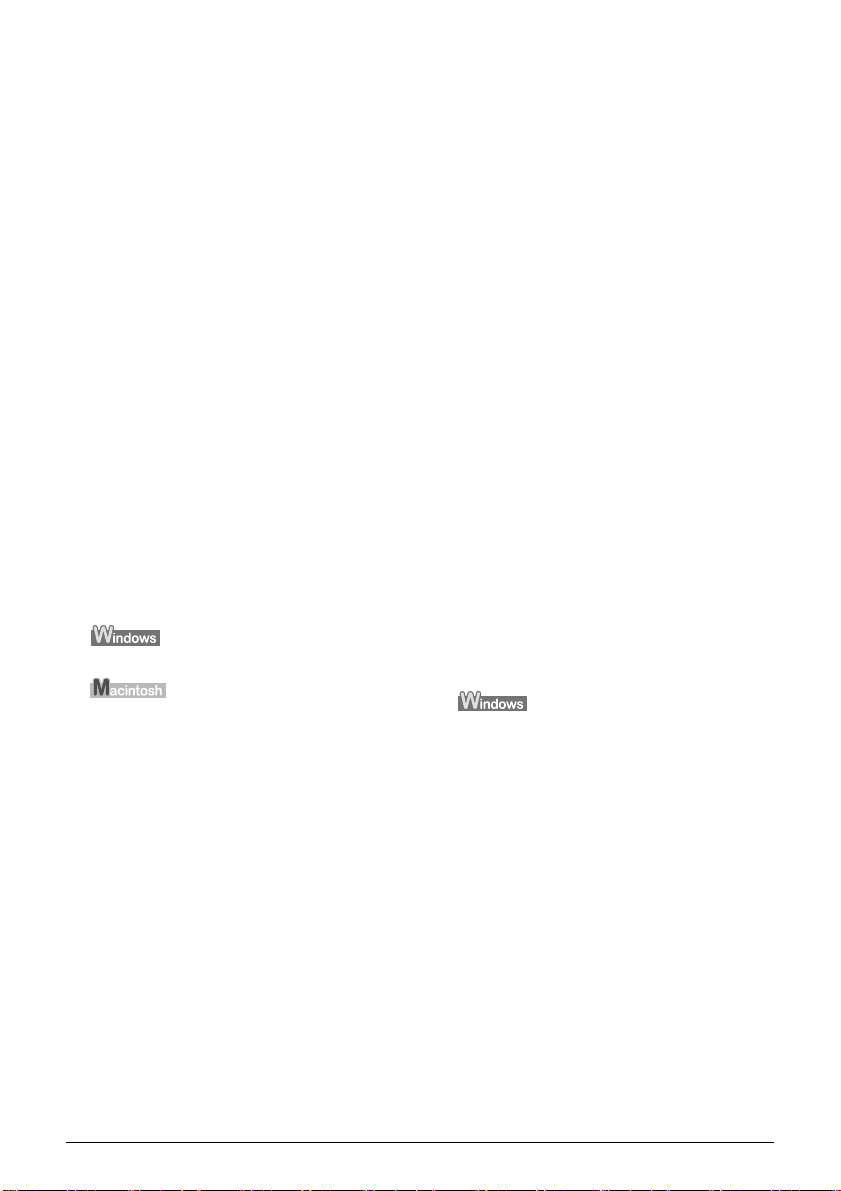
目录
安全注意事项....................................................3
阅读本文档........................................................8
本指南中使用的符号 ...................................... 8
使用本产品和图像的法律限制...........................8
1 打印之前....................................................9
本机部件及其功能 ..........................................9
开启 / 关闭本机 ............................................13
放置文档 ...................................................... 14
一般纸张准则 ............................................... 15
推荐的纸张 ................................................... 16
装入纸张 ...................................................... 22
更改打印设置 ............................................... 25
2 复印 .........................................................30
进行复印 ...................................................... 30
更改复印设置 ............................................... 32
使用有用的复印功能 .................................... 33
3 从存储卡打印...........................................36
使用存储卡 ................................................... 36
打印照片 ...................................................... 39
其他有用的功能............................................ 45
4 读取和写入存储卡....................................49
将存储卡插槽设置为计算机的存储卡
驱动器 ..........................................................49
5 从计算机打印...........................................51
在 Windows 环境下打印............................... 51
其他设置 ...................................................... 72
语言选择 ...................................................... 73
重置设置 ...................................................... 73
保存设置 ...................................................... 73
载入设置 ...................................................... 73
10 日常维护 ................................................. 74
更换墨盒 (FINE Cartridge) ........................... 74
打印变得暗淡或颜色不对时.......................... 82
打印喷嘴检查图案........................................ 83
墨盒 (FINE Cartridge) 清洗.......................... 87
墨盒 (FINE Cartridge) 深度清洗................... 88
对齐墨盒 (FINE Cartridge) ........................... 89
清洁本机 ...................................................... 91
11 故障排除 ................................................. 95
液晶显示屏上显示错误信息.......................... 96
液晶显示屏无法正确显示 / 液晶显示屏无法
显示.............................................................. 97
墨水不能喷出 / 打印模糊 / 颜色不正确 / 白色
条纹 / 直线未对齐 / 无法打印到作业的末端 .. 97
纸张背面脏污 / 纸张无法正确送入 / 打印面
有划痕........................................................ 101
卡纸............................................................ 104
无法从照片索引页正确打印........................ 105
液晶显示屏幕上显示的不是您想要的语言.. 105
无法从数码相机正确打印........................... 106
无法通过无线通讯正确打印........................ 108
无法安装 MP 驱动程序............................... 109
无法正确连接到计算机............................... 110
扫描问题 .................................................... 111
屏幕上出现错误信息 .................................. 115
在 Macintosh 环境下打印 ............................. 54
6 扫描图像..................................................57
关于扫描图像 ............................................... 57
扫描方法 ...................................................... 57
7 直接从数码相机打印照片.........................60
直接从兼容 PictBridge 的设备打印照片 .......60
8 从无线通讯设备打印照片.........................64
执行红外通讯 ............................................... 66
执行 Bluetooth 通讯 ..................................... 68
9 更改本机设置...........................................70
更改本机设置 ............................................... 70
打印设置 ...................................................... 71
无线打印设置 ............................................... 71
Bluetooth 设置.............................................. 72
2
对于 Windows 用户.................................... 117
如果无法解决问题...................................... 118
12 附录.......................................................119
打印区域 .................................................... 119
卸载电子手册 ............................................. 122
运输本机 .................................................... 123
规格............................................................ 124
索引.............................................................. 127
Page 4

安全注意事项
为确保安全使用本机,请阅读本指南提供的安全警告和注意事项。请勿尝试以任何本指南没有描述的
方法来使用本机。
警告
放置位置 切勿将本机放置在易燃溶剂如酒精或稀释剂等附近。如果本机内部的电器零件接触到易燃物质,可
电源供应 切勿在手湿时从电源插座插拔本机电源插头。这可能会导致电击。
维护 请勿自行维修本机,除非本指南有特别说明。如需进一步维修,请联系当地授权佳能经销商或拨打
如果忽略这些安全注意事项,可能导致电击 / 火灾或损坏本机。
能会导致火灾或电击。
务必将插头完全插入电源插座。如果电源插头的插脚接触到金属物体,可能会导致火灾或电击。
切勿损坏、修改、拉伸、过度弯曲或扭曲电源线。请勿将重物置于电源线上。否则可能会引起电气
损坏并导致火灾或电击。
切勿把本机插头插入与其他设备共用的电源插座 ( 如延长线、2 向或 3 向适配器等 )。这可能会导致
火灾或电击。
将本机插入标准 100-240V AC、50/60Hz ( 根据当地的电源要求 ) 双针 * 接地插座。操作本机时,必
须使用本机标签中指定的电源类型,否则会导致火灾、电击或机器故障。如果不能确定电源类型是
否可用,请咨询当地的电力公司。
* 根据购买时所在国家,插座和插头的形状可能有所不同。
请勿将电源线靠近热源。电源线保护层可能会熔化,从而导致火灾或电击。
切勿在电源线捆绑或打结的情况下使用本机。电源线打结可能会导致火灾或电击。
如果发现本机周围冒烟、有异味或有异常噪音,请立即断开本机电源并联系当地授权佳能经销商或
拨打佳能服务热线。
在此类情况下使用本机可能会导致火灾或电击。
定期拔下本机插头并用干布擦去附在插头和电源插座上的灰尘或污垢。
如果将本机放置在多灰、多烟雾或高湿度的环境下,附着在插头上的灰尘吸收潮气可能导致绝缘失
效和火灾。
佳能服务热线。
存放本机时,请选择一个不会暴露在灰尘中的位置。附着的灰尘会使本机无法正常运行。
使用潮湿的布清洁本机。切勿使用易燃溶剂,如酒精、苯或稀释剂清洁本机。如果本机内部的电器
部件接触到易燃溶剂,可能会导致火灾或电击。
清洁本机前,务必关闭电源并从电源插座拔出本机插头。
如果在清洁时没有关闭本机或不小心开启了本机,可能会导致受伤或损坏本机。
3
Page 5
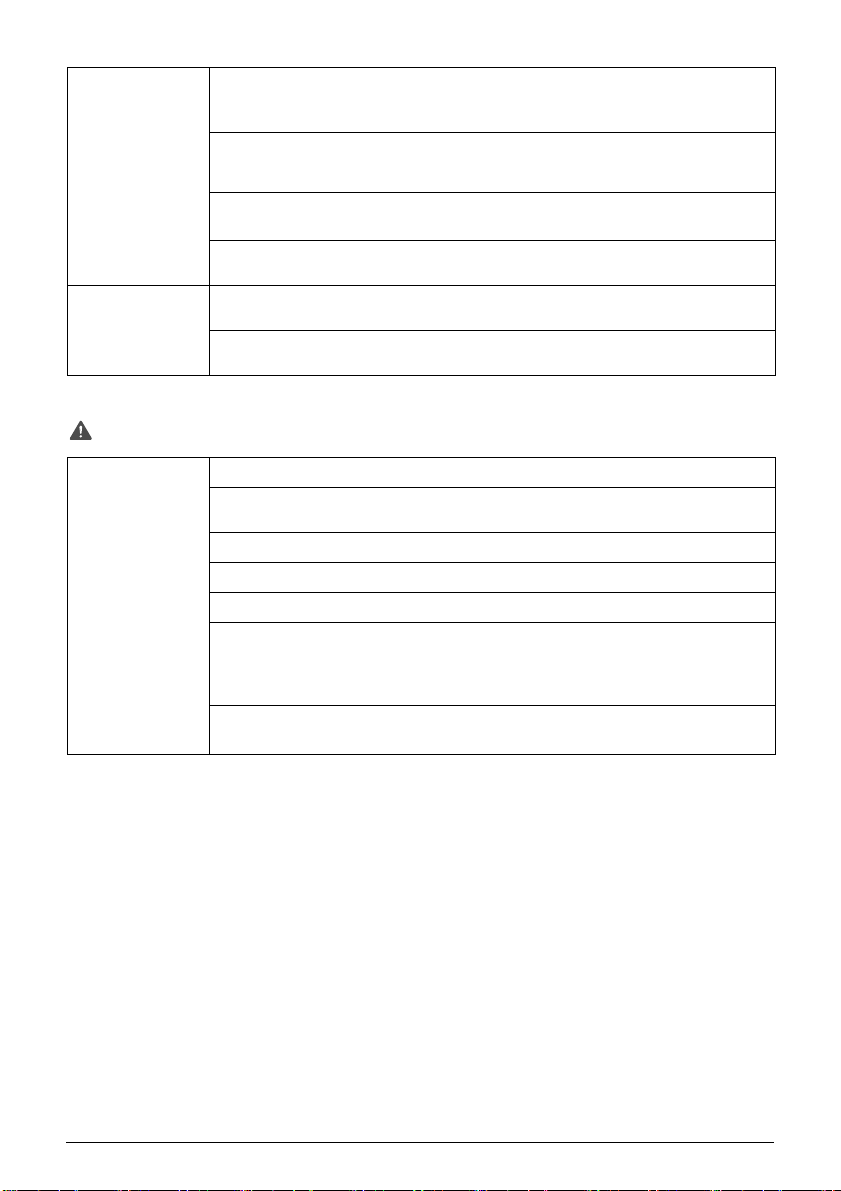
操作 请勿尝试拆卸或改装本机。本机内部没有可供用户自行修理的零件。
其他 在带荧光灯的电子产品附近放置本机时,请与其间隔至少 5.9 英寸 (15 厘米 )。如果靠得太近,荧光
本机内有高压部件。切勿尝试任何本指南未说明的维护操作方法。不当的维护操作方法可能会损坏
本机,或者导致火灾或电击。
请勿将纸夹、订书钉或其他金属物体掉入本机。也请勿将水、液体或易燃物质溅入本机。如果本机
内部的高压零件接触到此类物品,可能会导致火灾或电击。如果此类物品掉入或溅入本机内,请立
即用干手关闭本机并断开电源线。然后联系当地授权佳能经销商或拨打佳能服务热线。
请勿在本机附近使用易燃喷雾剂。
如果喷雾剂接触到本机内部的电器部件,可能会导致火灾或电击。
本机内有高压部件。在查看本机内部以清除卡纸等问题时,请勿使金属物品如首饰接触本机内部。
否则可能会导致烫伤或电击。
灯发出的干扰会导致本机发生故障。
关闭电源时,确保按 [ 电源 ] 并确认警告指示灯已经熄灭。如果在警告指示灯亮起时从墙壁插座拔出
电源插头,则无法保护墨盒 (FINE Cartridge),并且以后可能无法打印。
注意
放置位置 请勿使用物件堵塞或覆盖本机的通风口或任何开口,否则可能会导致本机内部过热而造成火灾。
如果忽略这些安全注意事项,可能会导致受伤或损坏本机。
将本机放置在稳固、抗震且足以支撑其重量的平面上。如果本机倾翻,可能会导致损坏。 ( 有关本
机重量的详细资料,请参见第 119 页的 “附录”。 )
请勿在户外使用或存放本机。
请勿在含有磁体或能够产生磁场的设备 ( 如扬声器 ) 附近安装本机。
为保证通风顺畅,请确保本机距离墙壁和其他设备约 4 英寸 (10 厘米 )。
请勿在高湿度、多尘、日光直射、户外或靠近热源的位置安装本机。
在此类位置安装可能会导致火灾或电击。
为避免造成火灾或电击的危险,请在环境温度为华氏 41 至 95 度 ( 摄氏 5 至 35 度 )、湿度为 10%
至 90% ( 无结露 ) 的位置安装本机。
请勿将本机放置在厚垫或地毯上。
如果纤维或灰尘落入本机内部,可能会导致火灾。
4
Page 6
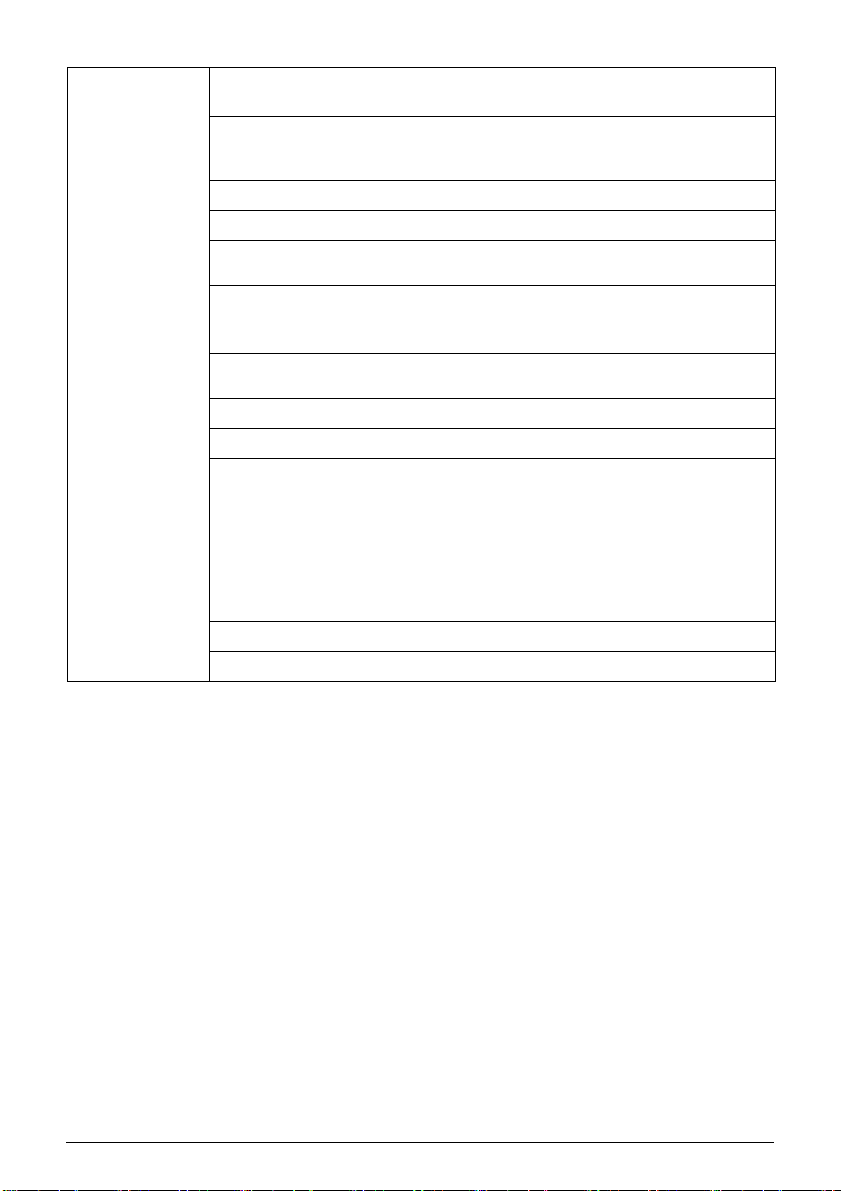
电源供应 切勿通过拉拽电源线来拔下插头。
拉拽电源线可能损坏电源线并导致火灾或电击。
关闭本机时,确保按 [ 电源 ] 或拔出本机电源插头。
但是,如果在打印时拔出本机插头,防止墨水变干的保护盖将无法保护墨盒 (FINE Cartridge)。这会
影响以后打印时本机的打印质量。
雷电天气时,请关闭电源并从电源插座断开电源线。
请勿使用延长线,这可能会导致火灾或电击。
始终确保电源插座周围没有障碍物,以便必要时可以轻易拔出电源线。否则,出现紧急情况时将无
法拔出电源插头,这可能会导致火灾或电击。
切勿使用购买本机时所在国家规定的电源以外的电源,否则可能会导致火灾或电击。
本机的操作要求如下:
100-240V AC、 50/60Hz ( 根据当地的电源要求 )
请勿将本机与空调、电视或复印机等设备接入同一电路。这些设备所产生的电子干扰可能会影响本
机的操作。
无论何时关闭电源并拔出电源插头,在再次插入电源插头之前,请等待至少 5 秒钟。
只能使用本机附带的电源线。使用其他电源线可能会导致漏电或损坏本机。
出现以下情况时应关闭电源并拔出本机电源插头:
z 电源线或插头被损坏或磨损。
z 液体溅入本机内。
z 本机被雨或水淋过。
z 按照本机附带指南中的说明进行操作而本机无法正常运行。
z 按照第 95 页的 “故障排除”提供的说明操作而本机无法正常运行。
z 本机被摔过或已损坏。
z 本机性能有明显变化,表明需要维修。
如果长时间不使用本机,如假日期间,应关闭电源并断开电源线。
电源插座应安装在靠近设备且便于使用的地方。
5
Page 7

操作 轻轻关上文档盖板,避免夹手。否则可能会导致受伤。
用稿台玻璃扫描厚书时切勿用力按压文档盖板。这可能会损坏
稿台玻璃和文档盖板,并且 / 或者导致受伤。
请勿在本机上放置以下物品。如果本机内部的电器部件接触到此类物品,本机可能会短路并导致火
灾或电击。
z 金属物品,如首饰和手表
z 装水或其他液体的容器,如水杯、花瓶或盆栽植物
如果本机内部溅入水,请立即按 [ 电源 ] 关闭本机并断开电源线。然后联系当地授权佳能经销商或拨
打佳能服务热线。
请勿触摸高压电器零件,这可能会导致电击。
请勿在本机上堆放重物,否则重物可能会倾翻并导致受伤。
取出本机中的卡纸时,小心不要将墨水沾到手或衣服上。如果墨水沾到手或衣服上,请立即用自来
水清洗。如果用热水,墨水会附着到手上或衣服上,变得难以清洗。
打印后,请勿触摸墨盒 (FINE Cartridge) 的电气触点。此时的电气触点会很热,可能会导致烫伤或
电击。
请勿使本机受到强烈的撞击或震动。这会损坏本机的部件。
移动本机之前,请关闭电源并拔出电源插头。
移动本机时,请双手持着本机的两端。
本机性能发生明显变化,可能表明需要维修。
打印时,请勿把手伸入本机内部。
本机内部的零件正在运行,可能会导致受伤。
请勿倒置本机。
墨水可能会漏出,溅污衣物或四周环境。
只能进行本指南中说明的操作,错误地进行其他操作可能会导致损坏本机,要使本机恢复正常操
作,需要合格的技术人员进行全面维修。
存放或运输本机时,请勿将本机倾斜、侧立或倒置。这可能会导致墨水漏出。
6
Page 8

墨盒 (FINE Cartridge) 出于安全原因,墨盒 (FINE Cartridge) 应存放在小孩接触不到的地方。
如果小孩吞下墨水,请立即与医生联系。
请勿摇动墨盒 (FINE Cartridge)。
墨水可能会漏出,溅污衣物或四周环境。
切勿触摸喷嘴和金色端子。
7
Page 9
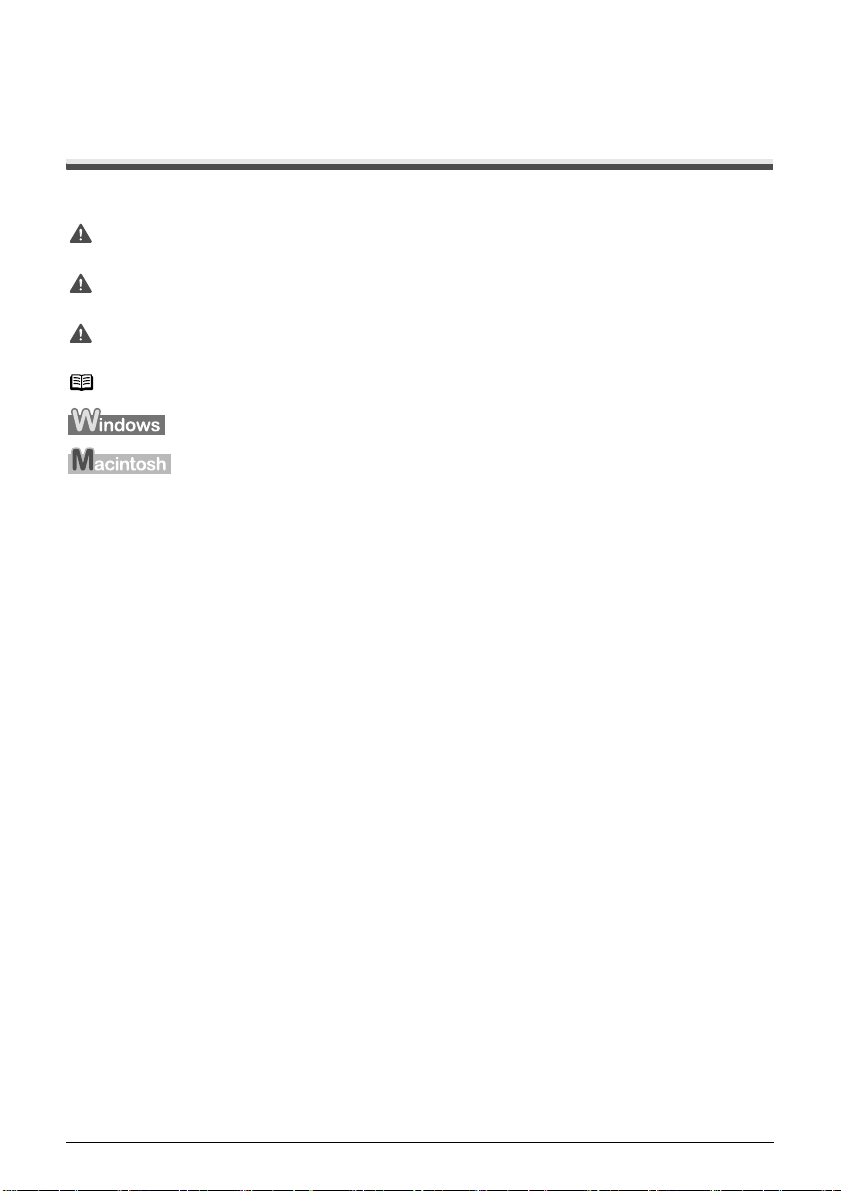
阅读本文档
本指南中使用的符号
请阅读以下本指南中使用的符号列表。以下符号用以表示重要说明。请务必遵守这些说明。
警告
注意
重要事项
表示对相关操作的警告。如果操作不正确,可能导致死亡或受伤。为了安
全地使用本机,请务必注意这些警告事项。
表示相关操作的注意事项。如果操作不正确,可能导致受伤或财产损失。
为了安全地使用本机,请务必注意这些注意事项。
表示操作警告和限制。请务必阅读这些事项,以正确地操作本机,避免损
坏本机。
注释
表示对操作的注释或附加说明。强烈推荐阅读这些注释内容。
将本机连接到 Windows 系统时,请阅读此内容。
将本机连接到 Macintosh 系统时,请阅读此内容。
使用本产品和图像的法律限制
复印、扫描、打印以下文档或使用其复制品都可能是非法行为。此列表并未完全列出所有情况。如有
疑问,请咨询您所在辖区的法律代表。
z 纸币
z 汇票
z 存款单
z 邮票 ( 盖戳或未盖戳的 )
z 识别徽章或证章
z 义务兵役或征兵证件
z 政府机构签发的支票或汇票
z 机动车驾照和所有权证书
z 旅行支票
z 食品券
z 护照
z 移民证件
z 国内税收印花税票 ( 盖戳或未盖戳的 )
z 债券或其他债务凭证
z 股票
z 未经版权所有者许可的版权著作 / 艺术作品
8
Page 10

第 1 章
打印之前
本机部件及其功能
本节介绍本机主要部件的名称和位置,并对其功能进行描述。
本机
z 外部视图
(1) (2) (3) (4)
(10)
(11)
(5)
(9)
(1) 文档盖板
覆盖稿台玻璃。将文档放到稿台玻璃上时,打开此盖板。
(2) 靠纸架
支撑装入自动供纸器中的纸张。装入纸张之前打开此靠纸架。
(3) 靠纸架扩展架
支撑装入自动供纸器中的纸张。装入纸张之前拉出此扩展架。
(4) 纸张导片
装入纸张时,确保纸张的左边缘刚好接触到纸张导片。
(5) 自动供纸器
在此处装入纸张。纸张每次自动送入一张。
(6) 存储卡插槽盖
覆盖存储卡插槽。向存储卡插槽插入存储卡时打开此盖。
(7) 出纸托盘
打印输出将送至此托盘。开始复印或打印之前打开此托盘。不用时,将其关闭。
(8) 直接打印端口
直接从兼容PictBridge的设备或选配的Bluetooth单元*打印图像时,用于将设备连接至本机。
(9) IrDA 端口
通过红外通讯接收移动电话传送的照片数据。
(10) 稿台玻璃
用于放置要处理的文档。
(6)(7)(8)
第 1 章
打印之前
9
Page 11

(11) 操作面板
显示本机的操作状态。还用于更改或检查每项功能的设置。有关详细资料,请参见第 11 页
的 “操作面板”。
* 在某些地区,由于国家的法律或法规,无法购买到 Bluetooth 单元。有关详细资料,请联系
当地的佳能客户支持中心。
z 后视图和内部视图
(12)
(13)
(14)
(15)
(16)
(18)
(12) 墨盒 (FINE Cartridge) 支架
在此处安装墨盒 (FINE Cartridge)。
(13) 墨盒 (FINE Cartridge)
集打印头和墨水盒为一体的可更换式墨盒。
墨盒 (FINE Cartridge) 有两种类型:彩色 ( 位于右侧 ) 和黑色 ( 位于左侧 )。
(14) 扫描单元
用于扫描文档。
(15) 存储卡插槽
将存储卡或包含存储卡的存储卡适配器插入这些插槽中进行照片打印。本机具有两种存储
卡插槽。
(16) 存取指示灯
存储卡插槽中插有存储卡时此指示灯亮起。本机从存储卡读取数据时此指示灯闪烁。
(17) 扫描单元支架
用于支撑打开的扫描单元。
(18) 纸张厚度杆
用于调整墨盒 (FINE Cartridge) 与打印纸表面之间的间隙。将纸张厚度杆移至适合所用介质
的正确位置。
(19) 电源连接器
用于将电源线连接至本机。
(20) USB 端口
从计算机打印或扫描至计算机时,用于将计算机连接至本机。
重要事项
当使用连接到计算机上的本机扫描图像时,或计算机处于休眠或待机
模式时,请勿插入或拔出 USB 电缆线。
(17)
(19)
(20)
10
打印之前
第 1 章
Page 12

操作面板
本节描述操作面板上的按钮及其功能和位置。
(1) (2) (3) (4) (5) (6) (7) (8)
(15)
(1) [ 电源 ] 按钮
开启或关闭本机。开启本机前,确保已关闭文档盖板。
(2) 警告指示灯
如果出现故障,或者当纸张或墨水用完时,该指示灯亮起。
(3) [ 扫描 ] 按钮
将本机切换至扫描模式。在扫描模式下,本机按照选择的操作将文档扫描至计算机。要使
用此按钮,必须将本机连接至计算机。
(4) [ 存储卡 ] 按钮
将本机切换至存储卡模式。
(5) LCD ( 液晶显示屏 )
显示信息、菜单选项和操作状态。
(6) [ 菜单 ] 按钮
访问设置以自定义对本机的操作。
本机运行时,无法使用 [ 电源 ] 按钮关闭电源。
每次插入本机插头,本机都会执行打印头清洗。这可以确保最佳打印质量,但在清洗过程
中会消耗少量墨水。
(7) [ 纸张 / 设置 ] 按钮
用于配置页尺寸、介质类型和图像修正设置。
(8) [ 停止 / 重置 ] 按钮
取消操作并使本机返回待机模式。
(9) [ 黑白 ] 按钮
开始以黑白模式复印。
(10) [ 彩色 ] 按钮
开始以彩色模式复印、打印彩色照片。
(11) [][][][]按钮
浏览菜单选项,增加或减少份数或图像文件编号。
(12) [OK] 按钮
从菜单中选择项目并确认选择。如果打印时出现故障或卡纸,可将本机恢复至正常操作。
另外,使用此按钮可以接受显示的信息。
(13) [ 返回 ] 按钮
返回至上一屏幕。
(12)
(9)(14) (13) (11) (10)
第 1 章
打印之前
11
Page 13

(14) [ 照片索引页 ] 按钮
将本机切换至照片索引页模式。
(15) [ 复印 ] 按钮
将本机切换至复印模式。
12
打印之前
第 1 章
Page 14

开启 / 关闭本机
按 [ 电源 ] 开启或关闭本机。开启本机前,请确保已关闭文档盖板。
1
重要事项
注释
z 断开电源线之前,请务必按 [ 电源 ] 按钮。这可确保盖上墨盒 (FINE
Cartridge) 以防止墨水变干。
z 如果长时间不使用本机,推荐大约每月进行一次黑白和彩色打印 / 复印
或执行一次墨盒 (FINE Cartridge) 清洗,以防止墨盒 (FINE Cartridge)
性能下降。 ( 请参见第 87 页 )
z 墨盒 (FINE Cartridge) 具有多个喷嘴可以进行高清晰度打印。软毛笔或
记号笔即便盖着笔帽,在一段时间后笔尖会自然变干而变得不能使用。
同样地,墨盒喷嘴也可能会堵塞。定期打印或执行墨盒 (FINE Cartridge)
清洗有助于防止此类堵塞。
z 本机运行时,无法使用 [ 电源 ] 按钮关闭电源。
z 每次插入本机插头时,本机都会执行墨盒(FINE Cartridge)清洗。这可以
确保最佳打印质量,但在清洗过程中会消耗少量墨水。推荐使用 [ 电源 ]
按钮关闭电源。
z 如果超过 5 分钟未操作本机,液晶显示屏将会熄灭。按任意按钮可以恢
复显示。无法更改液晶显示屏熄灭前的时间间隔。
第 1 章
打印之前
13
Page 15

放置文档
文档要求
放置到稿台玻璃上进行复印或扫描的文档必须满足以下要求:
文档类型
尺寸 ( 宽×长 )
厚度
z 所有类型的书页文档
z 照片
z 书籍、目录册或杂志
最大 8 1/2 英寸× 11 3/4 英寸 (216 毫米× 297 毫米 )
最大 3/4 英寸 (20 毫米 )
装入文档
要复印或扫描文档,请将其放置在稿台玻璃上。
注释
装入前,请确保文档上的胶水、墨水或修正液已完全干透。
1 抬起文档盖板。
2 装入文档。
z 将文档正面向下放置在稿台玻璃上。
z 将文档的左上角与稿台玻璃右下角的对准标记对齐。
14
重要事项
注释
打印之前
z 请勿在稿台玻璃上放置重量超过 4.4 磅 / 2 千克的任何物体。
z 请勿以超过 4.4 磅 / 2 千克的压力按压原件或在原件上放置重物。
否则可能造成扫描仪出现故障或损毁稿台玻璃。
本机无法扫描距离稿台玻璃的前边缘和右边缘大约 1/16 英寸 (2 毫米) 范围
内的区域。
第 1 章
Page 16

3 轻轻关上文档盖板。
注释
也可以扫描厚文档 ( 最大 3/4 英寸 /20 毫米 ),例如书籍。
一般纸张准则
避免使用的纸张类型
请勿使用以下纸张类型:
z 折叠的纸张、卷曲的纸张或皱褶的纸张
z 有双盖舌或压力密封的信封
z 受潮的纸张
z 带孔 ( 例如穿孔 ) 的纸张
z 过薄的纸张 ( 小于 17lb. 或 64g/m
z 原装佳能纸张以外的过厚的纸张 ( 大于 28lb. 或 105g/m
z 贴有照片或贴条的明信片
z 有凹凸花纹或表面经过处理的信封
处理纸张
z 取放纸张时尽量手持纸张的边缘,且尽量不要触摸打印面。如果打印面被损坏或弄脏,打印质
量会降低。
z 墨水晾干以前请勿触摸打印面。
z 如果打印时的墨水量过多,某些纸张可能会卷曲,打印面可能会脏污。不推荐使用易于卷曲的
纸张打印照片或图片。请在打印内容主要为文字时使用此类纸张。
z 如果纸张卷曲,打印前先将其展开 ( 平整 )。
z 不使用纸张时,将其放回包装,并存放于低温、低湿度且避免阳光直射的地方。
z 如果用高光笔或画笔在打印区域作标记或打印区域沾上水或汗渍,墨迹可能会变得模糊。
2
)
2
)
第 1 章
打印之前
15
Page 17

推荐的纸张
推荐在本机上使用以下纸张。向自动供纸器装入纸张时,请确保遵循本准则并满足相关要求。
纸张类型 装入限制 纸张厚度杆位置 打印机驱动程序
2
普通纸 大约 100 张 (17lb. 或 64g/m
信封 大约 10 个信封 右侧 [ 信封 ]
) 左侧 [ 普通纸 ]
[ 介质类型 ] 设置
原装佳能纸张
推荐使用原装佳能纸张以确保最佳打印质量。
纸张类型 型号 装入限制 纸张厚度杆位置 打印机驱动程序
超白纸
高分辨率纸
光面照相纸
亚光照片纸
高级双面照片纸
(Photo Paper
Plus Double
Sided)
高级光面照片纸
亚高光泽照片纸
专业照片纸
照片贴纸
T 恤转印介质
SW-201
HR-101N
GP-401/
GP-501
MP-101
PP-101D
PP-101
SG-101/
SG-201
PR-101
PS-101
TR-301
大约 100 张 (Letter/A4) 左侧 [ 普通纸 ]
大约 80 张 ( Letter/A4) 左侧 [ 高分辨率纸 ]
10 张 (Letter/A4)
20 张 (4" × 6"/ 信用卡 )
10 张 (Letter/A4)
20 张 (4" × 6")
1 张 (Letter/A4/5" ×7") 左侧
10张(Letter/A4/5"×7")
20 张 (4" × 6")
10 张 (Letter/A4)
10 张 (8" × 10")
20 张 (4" × 6")
10 张 (Letter/A4/8" ×
10")
20 张 (4" × 6"/Wide)
1 张左侧[ 高级光面照片纸 ]
1 张右侧[T 恤转印介质 ]
左侧 [ 光面照相纸 ]
左侧 [ 亚光照片纸 ]
左侧 [ 高级光面照片纸 ]
左侧 [ 高级光面照片纸 ]
*1
左侧 [ 专业照片纸 ]
[ 介质类型 ] 设置
[Photo Paper Plus
Double Sided]
*1 仅适用于 SG-201
z 如果无法正确送入纸张,先使纸张呈扇形散开,然后将纸张 ( 最多 10 张 ) 装入自动供纸器。将纸
张呈扇形散开可以防止纸张粘在一起。
16
打印之前
第 1 章
Page 18

选择正确的纸张
本节描述适用于本机的各种纸张的特性及特定用途。请参阅本节来选择最适合打印用途的纸张。
纸张类型 尺寸 用途 准则和限制
普通纸 Letter(8 1/2 英寸× 11 英
寸/215.9毫米× 279.4 毫
米 )
Legal(8 1/2 英寸×14 英
寸/215.9毫米× 355.6 毫
米 )
A4 (8 1/4 英寸× 11 3/4
英寸 /210 毫米× 297 毫
米 )
A5 (5 7/8 英寸× 8 1/4 英
寸 /148 毫米× 210毫米)
B5 (7 1/8 英寸× 10 1/8
英寸 /182 毫米× 257 毫
米 )
信封 美国 Comm.#10 (9 1/2
英寸× 4 1/8 英寸 /241 毫
米× 105 毫米 )
欧洲 DL (8 5/8 英寸×
4 3/8 英寸 /220 毫米×
110 毫米 )
从计算机打印 /
照片打印 / 复印
从计算机打印 也可以装入其他信封,但佳能不能保证
17lb.–28lb.(64g/m
左栏显示了本机支持的纸张尺寸。
可使用普通复印纸、棉质高级书写纸或
典型的信衔。
本机不要求使用专用喷墨纸。
只有从计算机打印时才可以使用 Legal
尺寸的纸张。
不推荐使用普通纸打印照片。
效果一致。
请勿使用以下类型的信封,因为可能会
出现问题:
有窗口、穿孔、孔线、切口、双盖舌、
压力密封及不干胶贴条的信封。
有凹凸花纹或表面经过处理的信封。
密封的信封。
装有信件的信封。
每打印完一个信封后,请立即将其从出
纸托盘中取出。
2
–105g/m2)
第 1 章
打印之前
17
Page 19

原装佳能纸张
推荐使用原装佳能纸张以确保最佳打印质量。
纸张类型 尺寸 用途 准则和限制
高分辨率纸 Letter(8 1/2 英寸× 11 英
寸/215.9 毫米× 279.4毫
米 )
A4 (8 1/4 英寸× 11 3/4
英寸 /210 毫米× 297 毫
米 )
从计算机打印 / 照
片打印 / 复印
此类纸张能够获得比普通纸更好的色
彩再现。
它适用于打印以图形为主的商业文档
和照片。
将纸张较白的一面向上装入。
如果纸张卷曲,请在纸张送入出纸托盘
后将其取出。
光面照相纸 Letter(8 1/2 英寸× 11 英
寸/215.9 毫米× 279.4毫
米 )
A4 (8 1/4 英寸× 11 3/4
英寸 /210 毫米× 297 毫
米 )
4" × 6" (4 英寸× 6 英寸 /
101.6 毫米× 152.4 毫米)
信用卡 (54 毫米× 86 毫
米 )
亚光照片纸 Letter(8 1/2 英寸× 11英
寸/215.9毫米× 279.4 毫
米 )
A4 (8 1/4 英寸× 11 3/4
英寸 /210 毫米× 297 毫
米 )
4" × 6" (4 英寸× 6 英
寸/101.6毫米× 152.4 毫
米 )
从计算机打印 / 照
片打印 / 复印
从计算机打印 / 照
片打印
此类纸张比高分辨率纸厚,一面是光泽
打印面,可以得到能够和照片质量相媲
美的打印输出。
使用无边距打印可得到没有任何白边
的打印输出。
墨水晾干前请勿触摸打印面。
将纸张较白的一面向上装入。
请勿使用此类纸张附带的给纸辅助纸。
如果需要很长时间墨水才能晾干,每打
印完一张后请立即将其取出。
这是一种具有无光泽涂膜的厚纸。
该类纸张为无光泽防水纸张,能够再现
超级色彩。
适合于多种打印用途,例如纸制工艺
品、日历和无光泽涂膜照片。
使用无边距打印可得到没有任何白边
的打印输出。
将纸张较白的一面向上装入。
墨水晾干前请勿触摸打印面。
每打印完一张后,请立即将其从出纸托
盘中取出。
18
打印之前
第 1 章
Page 20

纸张类型 尺寸 用途 准则和限制
高级双面照
片纸 (Photo
Paper Plus
Double
Sided)
Letter(8 1/2 英寸× 11 英
寸 /215.9 毫米× 279.4
毫米 )
A4(8 1/4 英寸× 11 3/4
英寸 /210 毫米× 297 毫
米 )
5" × 7"(5 英寸×7 英寸 /
127.0 毫米× 177.8 毫米)
从计算机打印 / 照
片打印
这是一种表面具有光泽防水涂膜的厚
纸,能够再现超级色彩。
该类纸张是打印高品质照片的理想选
择。
纸张的两面均可打印。
手动执行双面打印时,在自动供纸器中
一次装入一张。
每打印完一张后,请立即将其从出纸托
盘中取出。
高级光面照片纸Letter(8 1/2 英寸× 11 英
寸 /215.9 毫米× 279.4
毫米 )
A4 (8 1/4 英寸× 11 3/4
英寸 /210 毫米× 297 毫
米 )
4" × 6" (4英寸× 6 英寸 /
101.6 毫米× 152.4 毫米)
5" × 7" (5英寸× 7英寸 /
127 毫米× 177.8 毫米 )
亚高光泽照片纸Letter(8 1/2 英寸× 11 英
寸 /215.9 毫米× 279.4
毫米 )
A4 (8 1/4 英寸× 11 3/4
英寸 /210 毫米× 297 毫
米 )
4" × 6" (4 英寸× 6 英寸 /
101.6 毫米× 152.4 毫米)
8" × 10" (8 英寸× 10 英
寸/203.2 毫米× 254.0毫
米 )
从计算机打印 / 照
片打印
从计算机打印 / 照
片打印
这是一种表面具有光泽防水涂膜的厚
纸,能够再现超级色彩。
该类纸张是打印高品质照片的理想选
择。
使用无边距打印可得到没有任何白边
的打印输出。
将纸张光泽的一面向上装入。
每打印完一张后,请立即将其从出纸托
盘中取出。
此类纸张为无光泽防水纸张,能够再现
超级色彩。
该类纸张是打印高品质照片的理想选
择。
使用无边距打印可得到没有任何白边
的打印输出。
将纸张光泽的一面向上装入。
每打印完一张后,请立即将其从出纸托
盘中取出。
第 1 章
打印之前
19
Page 21

纸张类型 尺寸 用途 准则和限制
专业照片纸 Letter(8 1/2 英寸× 11英
寸/215.9毫米× 279.4 毫
米 )
A4 (8 1/4 英寸× 11 3/4
英寸 /210 毫米× 297 毫
米 )
4" × 6" (4英寸× 6英寸 /
101.6毫米×152.4毫米 )
Wide(4 英寸× 7.1 英寸 /
101.6 毫米× 180.6 毫米)
8" × 10"(8 英寸× 10 英
寸/203.2毫米× 254.0 毫
米 )
从计算机打印 / 照
片打印 / 复印
这是一种表面经过处理的厚纸,能够增
强光度,再现超级色彩,并具有良好的
防褪色性能。
该类纸张是打印高品质照片的理想选
择。
使用无边距打印可得到没有任何白边
的打印输出。
对于 4" × 6" 的纸张,如果打印图像超
出孔线以外,可以剪裁边缘,制作不带
任何白边的照片。
请勿在打印之前剪裁边缘。
将纸张光泽的一面向上装入。
对于 4" × 6" 的卡片,在总量达到 20 张
之前,请从出纸托盘中取出卡片。
对于非 4" × 6" 的卡片,在总量达到 10
张之前,请从出纸托盘中取出纸张。
有关专业照片纸的其他资料,请参见第
21 页。
照片贴纸
4" × 6"(4
/101.6
寸
毫米
)
英寸×
毫米×
6
英
152.4
从计算机打印 / 复印这是一种不干胶纸,可以使用自己的照
片制作原创照片贴纸。
在每张纸上可以以出色的打印质量打
印 16 张照片贴纸。
一次只装入一张,光泽的一面向上。如
果在反面打印,可能会弄脏本机内部或
衣物。
以较大边距在上的方式纵向放置纸张。
有关详细资料,请参阅纸张包装背面的
使用说明。
如果纸张卷曲,请在装入前先将其展平
( 平整 )。
每打印完一张后,请立即将其从出纸托
盘中取出。
请勿使用贴纸没有粘性或已脱落的纸
张。
20
打印之前
第 1 章
Page 22
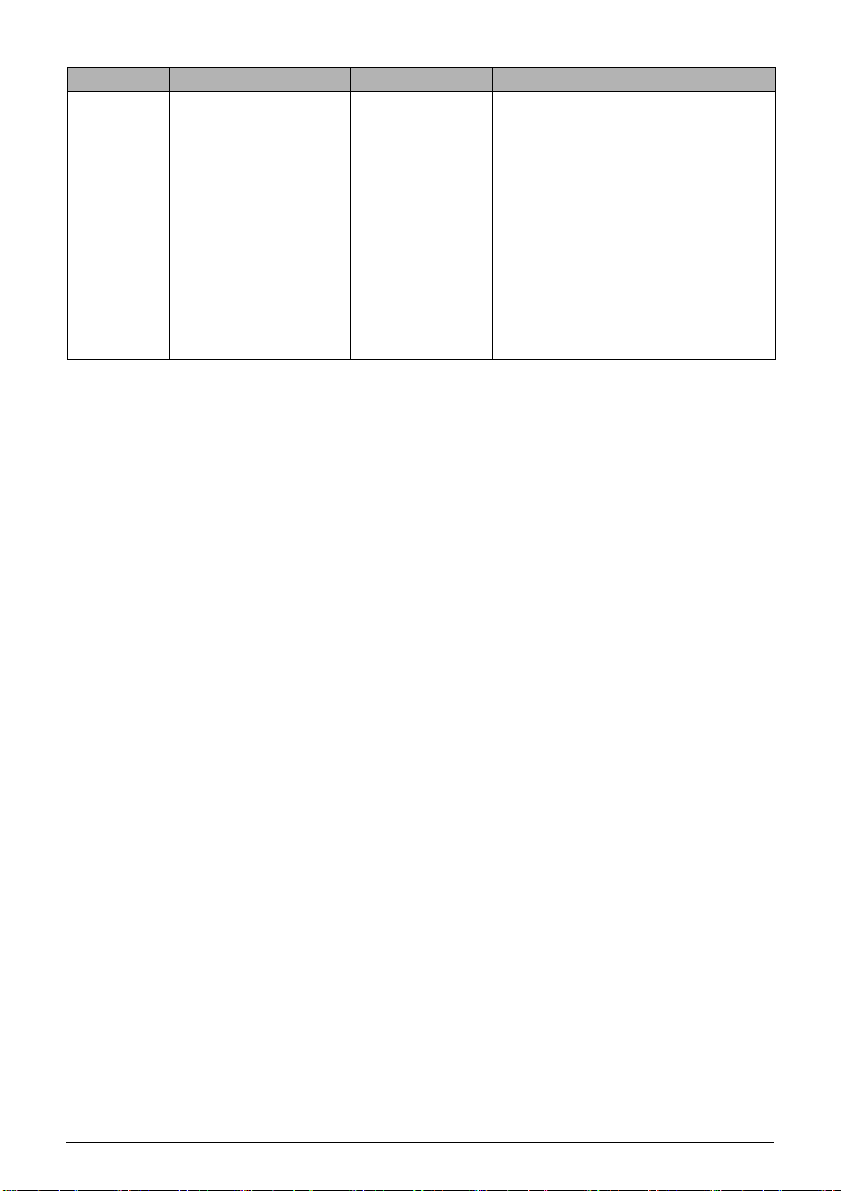
纸张类型 尺寸 用途 准则和限制
T恤转印介质 A4 (8 1/4 英寸× 11 3/4
英寸 /210 毫米× 297 毫
米 )
z 专业照片纸准则
z 墨水晾干 ( 大约需30分钟 ) 以前请勿触摸打印面。深色图像中的颜色起初可能会有些模糊,大约
30 分钟后会变清晰。
z 如果在墨水彻底晾干前将打印输出放进相册,图像可能会脏污。推荐让墨水晾干 24 小时。
z 请勿尝试使用吹风机或将打印输出暴露在直射阳光下来晾干墨水。
z 请勿在高温或潮湿的环境中存放或展示打印输出。切勿将其暴露在高温或直射阳光下。
z 请将打印输出存放在相册、相框或活页簿中,以免其直接暴露在空气中或阳光下。
z 请勿将打印输出放置在粘贴式相册中,否则可能无法将其取出。
z 请注意某些类型的透明塑料夹和相册可能会使纸张边缘变黄。
从计算机打印 这种纸张用于产生熨烫转印。
使用镜像打印将图像打印在T 恤转印介
质上。
只有从计算机打印时才可以使用T 恤转
印介质。
将纸张没有绿线的一面向上装入。
如果 T 恤转印介质卷曲,请反向卷曲以
使其展平。
T 恤转印介质应该在打印完成后立即使
用。
有关如何使用此类纸张的详细资料,请
参阅 T 恤转印介质附带的手册。
第 1 章
打印之前
21
Page 23

装入纸张
装入纸张
请遵循以下步骤进行操作:
1 打开靠纸架 (1),然后拉出靠纸架扩展架 (2)。
(1)
(2)
2 将一叠纸 ( 打印面向上 ) 装入自动供纸器 (1),捏住纸张导片 (A) 并将其调整至纸叠的
左侧 (2)。
(2)
(1)
(A)
z 将纸张厚度杆移至适合纸张的正确位置。 ( 请参见第 16 页 )
对于大多数纸张,将纸张厚度杆移至左侧。当纸张厚度杆移至右侧时,在
本机开始打印之前,屏幕会显示确认信息。
请确保纸叠不超过装入限量标记 (B)。
22
注释
重要事项
打印之前
(B)
第 1 章
Page 24

装入信封
请遵循以下步骤进行操作:
1 打开靠纸架,然后拉出靠纸架扩展架。
2 准备要装入的信封。
重要事项
z 用力按压信封的边缘使折痕清晰。另外,用力按压与信封背面盖舌边缘
相对应的区域。
z 持着对角并轻轻弯曲,以消除卷曲。
z 如果信封的边缘不平或已卷曲,请将其放在平面上。使用钢笔在从信封
中间移向边缘的同时向下按压。
第 1 章
z 确保卷曲或者翘起量不超过 1/8 英寸 (3 毫米 )。
打印之前
23
Page 25
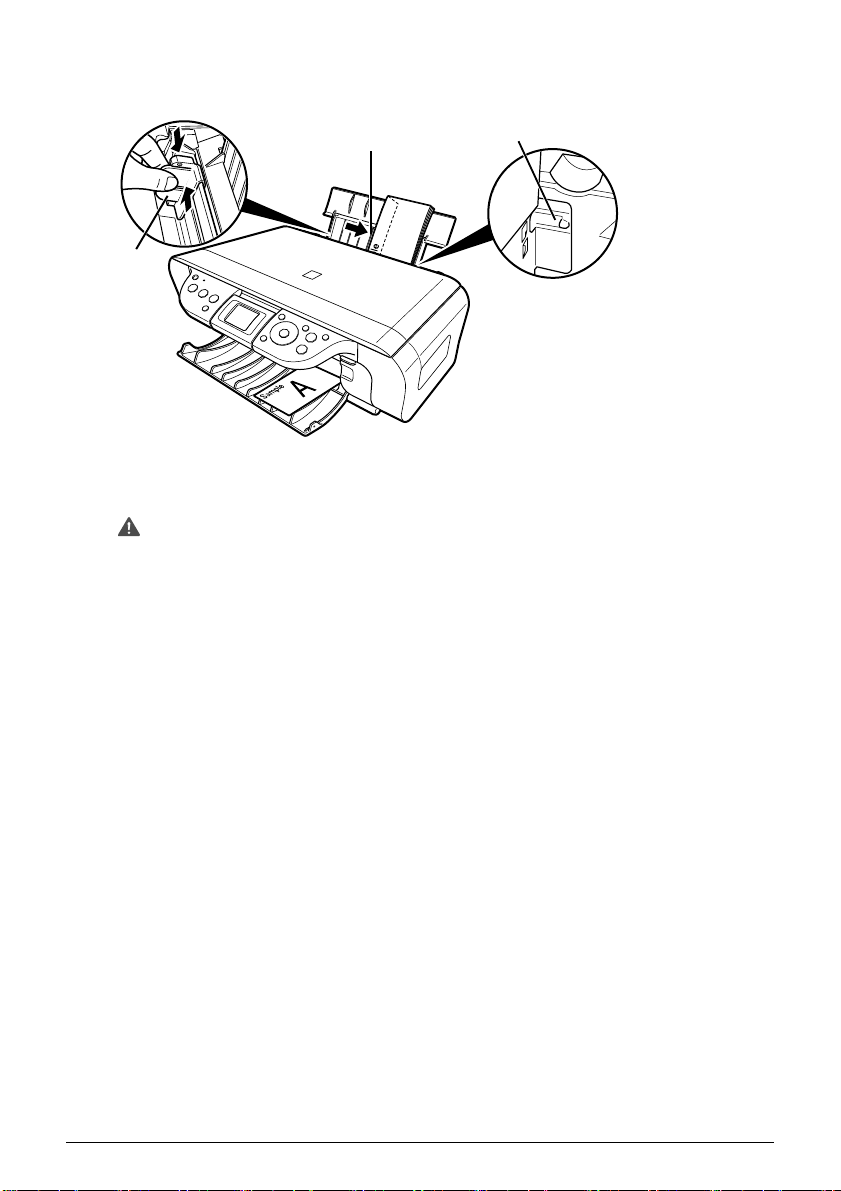
3 将一叠信封(打印面向上)装入自动供纸器(1),捏住纸张导片(A)并将其调整至信封叠
的左侧 (2)。
(2)
(1)
(A)
z 将信封短边向下装入自动供纸器。
z 将纸张厚度杆移至右侧。
(B)
重要事项
请确保信封叠不要超过装入限量标记 (B)。
24
打印之前
第 1 章
Page 26

更改打印设置
本节描述可以在纸张 / 设置屏幕中指定的设置项目。
更改打印设置
可以更改打印设置,如页尺寸、介质类型、有边距或无边距打印等。
z 如何更改纸张 / 设置屏幕
本节以将存储卡模式下的页尺寸指定为 <4" × 6" (101.6 × 152.4)> 为例来描述更改步骤。有关每
项设置的资料,请参见第 27 页的 “打印设置项目”。
1 按 [ 纸张 / 设置 ]。
(1) 显示纸张 / 设置屏幕。
2 选择纸张 / 设置选项卡。
(1) 使用 []或 []选择纸张 / 设置选项卡。
选择选项卡 1。
第 1 章
打印之前
25
Page 27

3 选择设置项目。
(1) 使用 []或 []选择设置项目。
在此处选择 <A4>。
4 更改设置。
(1) 使用 []或 []更改设置。
在此处更改为 <4" × 6" (101.6 × 152.4)>。
5 完成设置。
(1) 按 [ 纸张 / 设置 ]。
返回存储卡菜单屏幕。
26
打印之前
第 1 章
Page 28
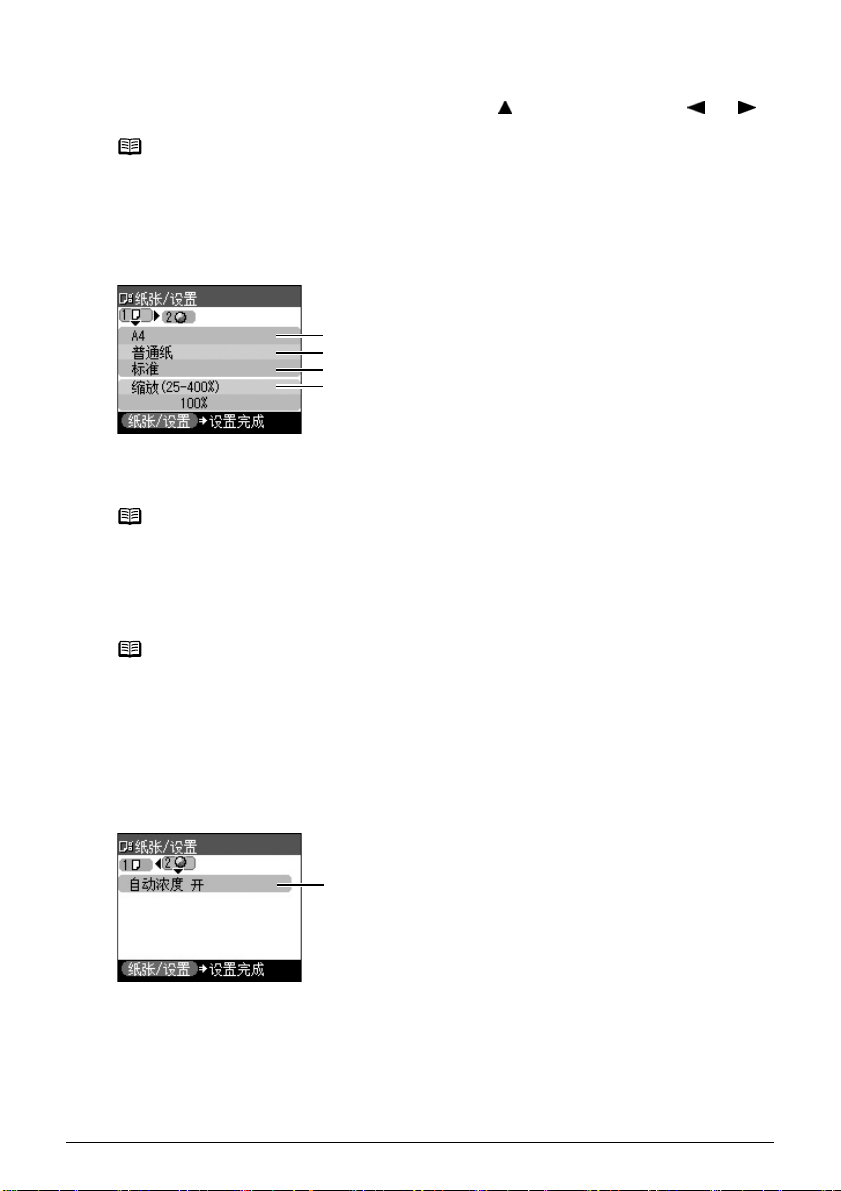
打印设置项目
每个选项卡都包含以下设置项目。要更改选项卡,请使用 []选择选项卡,然后使用 []或 []。
注释
根据在复印模式或存储卡模式下指定的功能,某些设置项目无法同时指
定。
z 复印模式
本节描述复印模式的纸张 / 设置屏幕。
选项卡 1
可以指定要打印的纸张设置或打印质量。
(1)
(2)
(3)
(4)
(1) 可以指定页尺寸。
8.5"×11" (215.9×279.4)、A4、B5、A5、4"×6" (101.6×152.4)、5"×7" (127.0×177.8)、卡 片
注释
(2) 可以指定介质类型。
普通纸、专业照片纸、高级光面照片纸、亚光照片纸、光面照相纸
(3) 可以根据要复印的文档调整图像质量。
快速、标准、高
注释
(4) 可以指定缩小或放大的方式。
等倍率、预置比例、缩放 (25-400%)、按页面大小
选项卡 2
可以指定自动曝光调整。
(1) 可以指定是否执行自动曝光调整。
自动浓度 开 / 自动浓度 关
根据购买产品所在的国家,部分设置项目可能不可用。
z 介质类型选择为 < 普通纸 > 时可以选择 < 快速 >。
z 介质类型设置为< 普通纸 > 且打印质量选择为< 快速 > 时,如果打印质量
未达到预期效果,请选择 < 标准 > 或 < 高 > 并重新复印。
z 选择<高>以灰度模式复印。灰度模式使用灰色色系而不是黑色或白色进
行调色。
(1)
第 1 章
打印之前
27
Page 29

z 存储卡模式
本节描述存储卡模式的纸张 / 设置屏幕。
选项卡 1
可以指定设置,如纸张、有边距 / 无边距和日期 / 文件编号。
(1)
(2)
(3)
(4)
(5)
s
(1) 选择页尺寸。
8.5" × 11" (215.9 × 279.4)、 A4、4" × 6" (101.6 × 152.4)、5" × 7" (127.0 × 177.8)、卡片
注释
(2) 选择介质类型。
普通纸、专业照片纸、高级光面照片纸、亚光照片纸、光面照相纸
(3) 选择打印质量。
标准 / 高
(4) 选择有边距或无边距打印。
有边距 / 无边距
注释
(5) 选择是否打印拍摄日期、文件编号。
无日期 / 文件编号、仅打印日期、仅打印文件编号、打印日期和文件编号
根据购买产品所在的国家,部分设置项目可能不可用。
如果介质类型设置为 < 普通纸 >,将会自动选择 < 有边距 >。无法选择 < 无
边距 >。
28
打印之前
第 1 章
Page 30
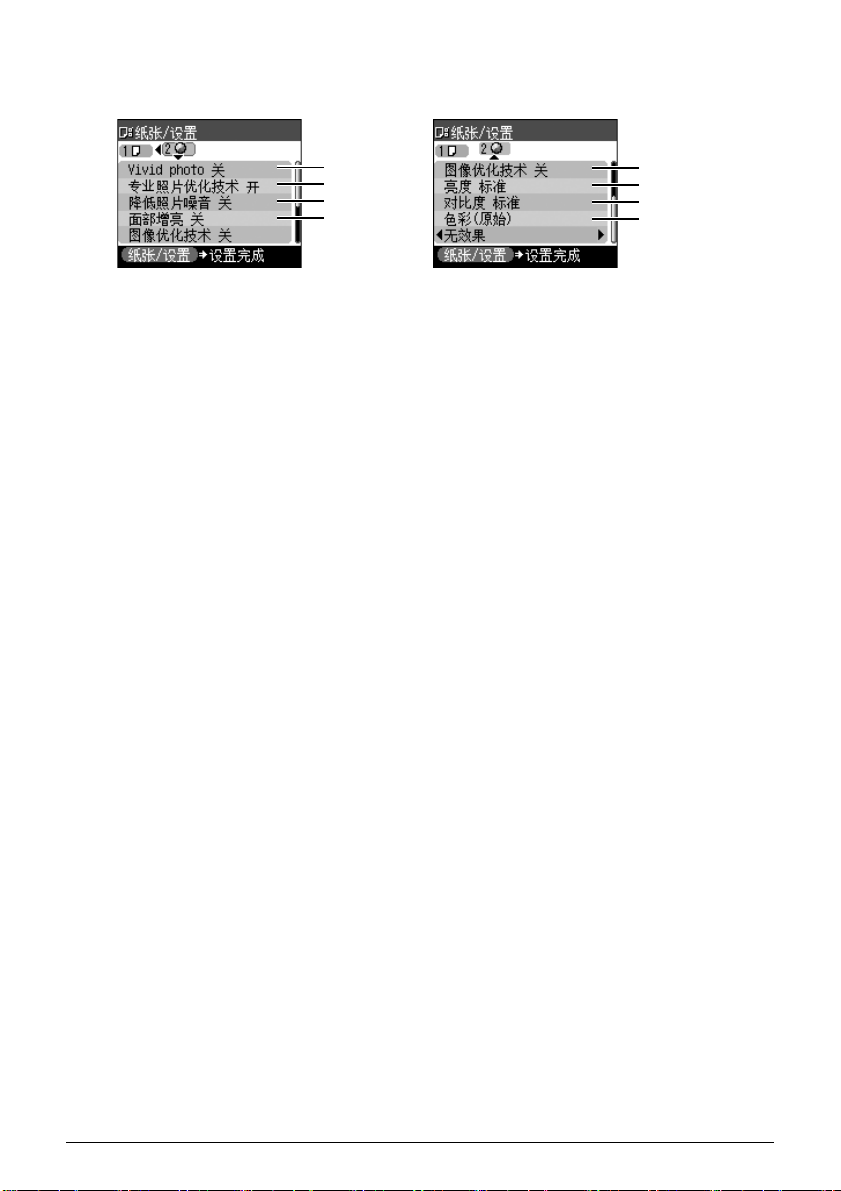
选项卡 2
使用以下功能可以优化照片。
(1)
(2)
(3)
(4)
(1) 激活 / 停用 Vivid photo 功能。
此功能可以使绿色和蓝色更加生动。
Vivid photo 开 /Vivid photo 关
(2) 激活 / 停用专业照片优化技术功能。
此功能可以自动优化照片的亮度和色调。
专业照片优化技术 开 / 专业照片优化技术 关
(3) 激活 / 停用降低照片噪音功能。
此功能可以降低蓝色区域 ( 如天空 ) 和黑色区域中的噪音。
降低照片噪音 开 / 降低照片噪音 关
(4) 激活 / 停用面部增亮功能。
此功能可以增亮逆光拍摄的照片中变暗的面部。
面部增亮 开 / 面部增亮 关
(5) 选择 < 图像优化技术 开 > 可以修正和平滑打印时的锯齿状轮廓。
图像优化技术 开 / 图像优化技术 关
(6) 调整亮度。
亮度 +2、亮度 +1、亮度 标准、亮度 -1、亮度 -2
(7) 调整对比度。
对比度 +2、对比度 +1、对比度 标准、对比度 -1、对比度 -2
(8) 调整色彩。
色彩 红 +2、色彩 红 +1、色彩 ( 原始 )、色彩 黄 +1、色彩 黄 +2
(5)
(6)
(7)
(8)
第 1 章
打印之前
29
Page 31

第 2 章
复印
进行复印
本节描述进行复印的基本步骤。
1 准备复印。
(1) 按 [ 电源 ] 开启本机。
(2) 按 [ 复印 ]。
(3) 在自动供纸器中装入纸张。
请参见第 22 页的 “装入纸张”。
2 开始复印。
(1) 检查页尺寸和介质类型。
注释
(2) 使用 []或 []指定复印份数。
按 [ 纸张 / 设置 ] 检查或更改页尺寸、介质类型或其他设置。请参见第 25
页的 “更改打印设置”。
(2)
(1)
同时显示以下信息。
浓度: 按 []降低浓度,或按 []增加浓度。
还可以使用自动曝光调整。请参见第 27 页的 “打印设置项目”。
(3) 将文档放到稿台玻璃上。
注释
(4) 按 [ 彩色 ] 执行彩色复印,或按 [ 黑白 ] 执行黑白复印。
本机开始复印。
注释
30
复印
有关可复印文档的类型和条件的资料,请参见第 14 页的 “装入文档”。
要取消复印,请按 [ 停止 / 重置 ]。
第 2 章
Page 32

缩小或放大复印件
可以缩小或放大复印件。
1 准备复印。
请参见第 30 页。
2 选择缩小 / 放大的方法。
下面的例子假定将选择 < 缩放 (25-400%)>。
(1) 按 [ 纸张 / 设置 ]。
(2) 使用 []或 []选择 < 选项卡 1>。
(3) 使用 []或 []选择 < 放大 >,使用 []或 []选择 < 缩放 (25-400%)>。
可通过指定自定义的复印比例来缩小或放大复印件。
(3)
除了 < 缩放 (25-400%)>,也可以选择以下缩小 / 放大方法。
< 等倍率 >: 复印件与原件尺寸相同。
< 预置比例 >: 在标准页尺寸之间缩放时,例如把 A4 缩小到 A5 或者把 B5 放大到 A4,预
< 按页面大小 >: 可以按照装入到自动供纸器的纸张尺寸自动缩小或放大文档。
(4) 按 []向下移动光标,然后使用 []或 []选择设置值。
按住 []或 []可以加快数值增减的速度。
注释
置比例是一种很方便的方法。
选择 < 按页面大小 > 时,根据文档的不同,可能无法正确检测出文档尺寸。
在这种情况下,请选择 < 预置比例 > 或 < 缩放 (25-400%)>。
3 完成选择。
按 [ 纸张 / 设置 ] 返回复印待机屏幕。
4 开始复印。
请参见第 30 页。
第 2 章
复印
31
Page 33

更改复印设置
可以更改复印设置,例如页尺寸、介质类型或打印质量。
有关更改复印设置和设置项目的详细资料,请参见第 25 页的 “更改打印设置”。
(1)
(2)
(3)
(4)
(1) 可以指定页尺寸。
(2) 可以指定介质类型。
(3) 可以调整要复印文档的图像质量。
(4) 可以指定缩小 / 放大的方法。
请参见第 31 页的 “缩小或放大复印件”。
(5) 可以指定是否执行自动曝光调整。
指定为 < 自动浓度 开 > 时,液晶显示屏上位于曝光调整滑动条之上的图标会自动更改为
< 自动 >。
重要事项
即使已选择了 < 自动浓度 开 >,仍可通过按 []或 []更改浓度。将光标
移动到滑动条的中心可以再次启用自动曝光调整。
(5)
32
复印
第 2 章
Page 34

使用有用的复印功能
特殊复印
可以以各种布局进行复印。
1 准备复印。
请参见第 30 页的 “开始复印。”。
2 选择复印菜单。
(1) 按 [ 菜单 ]。
(2) 使用 []或 []选择 < 特殊复印 >,然后按 [OK]。
显示特殊复印屏幕。
(2)
z 制作贴纸 ( 贴纸复印 )
使用佳能品牌贴纸可以很轻松地将 4" × 6" (101.6 × 152.4 毫米 ) 的照片或图片制作成贴纸。
(1)
(1) 稿台玻璃 ( 将文档正面向下放置 )
(2) 16 格贴纸
步骤:
(1) 显示特殊复印屏幕。
请参见第 33 页的 “特殊复印”。
(2) 使用 []或 []选择 < 贴纸复印 >,然后按 [OK]。
(3) 使用 []或 []选择 < 贴纸 ( × 16)>,然后按 [OK]。
(4) 按照屏幕上的说明将文档放在稿台玻璃上,然后按 [OK]。
(5) 指定需要的项目。
请参见第 25 页的 “更改打印设置”。
(6) 按 [ 彩色 ] 执行彩色复印,或按 [ 黑白 ] 执行黑白复印。
注释
z 使用这项功能时,在自动供纸器中一次只能装入一张贴纸。
z 使用这项功能时,无法指定页尺寸、介质类型或放大功能。
z 质量固定为 < 高 >,不能选择 < 高 > 以外的选项。
第 2 章
(2)
复印
33
Page 35

z 进行没有边距的复印 ( 无边距复印 )
这项功能可以复印图像并使其填满整个页面且不留边距。
步骤:
(1) 显示特殊复印屏幕。
请参见第 33 页的 “特殊复印”。
(2) 使用 []或 []选择 < 无边距复印 >,然后按 [OK]。
(3) 指定需要的项目。
请参见第 25 页的 “更改打印设置”。
(4) 按 [ 彩色 ] 执行彩色复印,或按 [ 黑白 ] 执行黑白复印。
注释
z 进行无边距复印时,可能需要放大复印的图像以适合选定的页尺寸。可
能会裁剪部分图像。
z
只有页尺寸设置为
152.4)>、<5"×7" (127.0×177.8)>或<卡片>
z 只有当纸张设置为 < 专业照片纸>、< 高级光面照片纸 >、< 亚光照片纸 >
或 < 光面照相纸 > 时,才能使用这项功能。
z 可以将质量指定为 < 标准 > 或 < 高 >。
z 可以根据图像尺寸,选择要从原始图像的边缘处裁剪掉的宽度。
<8.5"×11" (215.9×279.4)>、<A4>、<4"×6" (101.6
时,才能使用这项功能。
×
34
复印
第 2 章
Page 36

z 在同一页面上重复复印图像 ( 图像重复复印 )
这项功能可以在一页上复印多个同一图像。可以将本机设置为自动选择重复图像的个数,或者用
户自行指定个数。
步骤:
(1) 显示特殊复印屏幕。
请参见第 33 页的 “特殊复印”。
(2) 使用 []或 []选择 < 图像重复复印 >,然后按 [OK]。
(3) 使用 []或 []选择 < 自动布局 > 或 < 手动布局 >。
如果选择了 < 自动布局 > 并按下 [OK],请转至第 (7) 步。
如果选择了 < 手动布局 > 并按下 [OK],请转至第 (4) 步。
(4) 使用 []或 []设置在垂直方向上重复复印的个数。
(5) 按 []将光标移至右侧。
(6) 使用 []或 []设置在水平方向上重复复印的个数,然后按 [OK]。
(7) 按照屏幕上的说明将文档放在稿台玻璃上,然后按 [OK]。
(8) 指定需要的项目。
请参见第 25 页的 “更改打印设置”。
(9) 按 [ 彩色 ] 执行彩色复印,或按 [ 黑白 ] 执行黑白复印。
重要事项
z 从文档中读取的区域取决于放大 / 缩小比例。
z 复印文档的尺寸应不大于纸张的一个分区。例如,如果复印四份相同尺
寸的文档,文档尺寸必须等于或小于页尺寸的四分之一。
第 2 章
注释
z 对页尺寸不能选择 < 卡片 >。
z 对 < 放大 > 不能选择 < 按页面大小 >。
复印
35
Page 37

第 3 章
从存储卡打印
使用存储卡
让我们来了解一下不同类型的存储卡及其插入和取出的方法。
本机支持的存储卡
本机支持以下存储卡:
可以直接插入的存储卡
z CompactFlash (CF) 卡
支持类型 I/ 类型 II (3.3V)
z Microdrive
z Memory Stick
z Memory Stick PRO
z SD Secure Digital 存储卡
z MultiMedia 卡 (v3.31)
z SmartMedia 卡
* 仅支持 3.3V 卡
不支持 1MB 和 2MB 卡
可以通过专用适配器使用的存储卡
z xD-Picture 卡
z Memory Stick Duo
z Memory Stick PRO Duo
z miniSD 卡
*1
需要为 xD-Picture 卡另行购买 CompactFlash 卡适配器。
*2
使用存储卡附带的专用适配器。
36
从存储卡打印
*2
*1
第 3 章
Page 38

重要事项
插入存储卡
z 本机接受使用兼容相机文件系统设计规则 (Design rule for Camera File
system) ( 兼容 Exif 2.21) 和 DPOF ( 兼容 1.00 版 ) 的相机拍摄的图像。
z 存储在数码相机不支持的存储卡中的照片可能会无法加载或被损坏。有
关数码相机支持的存储卡类型,请参阅数码相机的用户手册。
z 请使用数码相机格式化存储卡。存储卡数据格式可能不兼容计算机特定
格式。
z 计算机编辑过的图像可能会无法正确打印。
z 请一次只使用一种类型的存储卡。
注释
z 如果在<读/写存储卡插槽属性>中选择< 读/写存储卡插槽模式>,则 无 法
z 如果存储卡中的数据用计算机编辑或处理过,请务必从计算机打印这些
1 开启本机。
2 打开存储卡插槽盖。
进行打印或维护。将存储卡插槽用作计算机的存储卡驱动器结束后,请
务必再次选择 < 只读模式 >。请参见第 49 页的 “将存储卡插槽设置为
计算机的存储卡驱动器”。
照片。使用操作面板打印这种照片可能导致不能正确打印。
第 3 章
从存储卡打印
37
Page 39

3 将存储卡插入正确的存储卡插槽中。
存储卡的类型 如何安装
z CompactFlash (CF) 卡
z Microdrive
z xD-Picture 卡 *
将这些存储卡插入左侧存储
卡插槽中。
z SmartMedia 卡
将此存储卡插入右侧存储卡
插槽中。
z Memory Stick
z Memory Stick PRO
z Memory Stick Duo*
z Memory Stick PRO
Duo*
z SD 卡
z miniSD 卡 *
z MultiMedia 卡 (v3.31)
将这些存储卡插入右侧存储
卡插槽中。
* 使用合适的适配器安装存储卡。
注释
如果存储卡在存储卡插槽中停住,请勿继续往里插,否则会损坏本机和 / 或
存储卡。
4 检查存取指示灯在闪烁后亮起。
5 关闭存储卡插槽盖。
取出存储卡
注释
如果使用连接到计算机的本机,请按照说明从计算机取出存储卡。
1 确保存取指示灯不再闪烁,然后用手指捏住存储卡的露出部分取出存储卡。
重要事项
存取指示灯闪烁时取出存储卡或关闭本机会损坏存储卡中的数据。
2 关闭存储卡插槽盖。
38
从存储卡打印
第 3 章
Page 40

打印照片
让我们从存储在数码相机存储卡中的照片中选择一张,并进行打印。
打印显示在液晶显示屏上的照片-单张照片打印
1 开启本机。
2 在自动供纸器中装入纸张。
请参见第 22 页的 “装入纸张”。
3 将存储卡插入存储卡插槽。
请参见第 37 页的 “插入存储卡”。
4 从菜单中选择打印模式。
(1) 按 [ 存储卡 ]。
显示存储卡菜单屏幕。
(2) 使用 []或 []选择 < 单张照片打印 >,然后按 [OK]。
显示照片选择屏幕。
注释
从存储卡导入照片时,可能会出现闹钟图标。
5 选择要打印的照片。
(1) 使用 []或 []选择要打印的照片。
(2) 按 [ 彩色 ]。
显示打印确认屏幕。
注释
第 3 章
在液晶显示屏上自动显示照片 ( 幻灯片放映 )
选择 < 单张照片打印 > 时,可以自动依次显示照片。
z 要开始幻灯片放映,在 < 单张照片打印 > 中查看照片时按 [OK]。
z 要停止幻灯片放映,在幻灯片放映过程中按 [ 停止 / 重置 ]。
从存储卡打印
39
Page 41

6 确认设置。
要更改任何设置,请按 [ 纸张 / 设置 ]。
请参见第 25 页的 “更改打印设置”。
按 []或 []指定打印份数。
7 按 [ 彩色 ]。
打印开始。
指定每张照片要打印的份数-多张照片打印
可以指定每张照片要打印的份数。
1 准备打印。
(1) 开启本机。
(2) 在自动供纸器中装入纸张。
请参见第 22 页的 “装入纸张”。
(3) 将存储卡插入存储卡插槽。
请参见第 37 页的 “插入存储卡”。
2 从菜单中选择打印模式。
(1) 按 [ 存储卡 ]。
显示存储卡菜单屏幕。
(2) 使用 []或 []选择 < 多张照片打印 >,然后按 [OK]。
显示照片选择屏幕。
40
从存储卡打印
第 3 章
Page 42

3 指定要打印的份数。
(1) 使用 []或 []选择要打印的照片。
(2) 使用 []或 []指定打印份数。
(3) 重复执行第 (1) 步和第 (2) 步并指定每张照片要打印的份数。
(4) 按 [OK]。
显示打印确认屏幕。
4 确认设置。
要更改任何设置,请按 [ 纸张 / 设置 ]。
请参见第 25 页的 “更改打印设置”。
5 按 [ 彩色 ]。
将按照指定的份数打印每张照片。
使用照片索引页打印
在照片索引页填涂适当的圆圈以选择打印选项和要打印的照片,可以使用本机轻松打印照片,只需简
单地扫描照片索引页,便可按照您的选择打印所选的照片。
请遵循以下步骤进行操作:
1 开启本机,在自动供纸器中装入 A4 或 Letter 尺寸的纸张。
打印照片索引页时,请使用纯白的普通纸。
注释
z 有关纸张的详细资料,请参见第 16 页。
z 有关如何装入纸张的详细资料,请参见第 22 页。
2 将存储卡插入存储卡插槽。 ( 请参见第 37 页 )
3 按 [ 照片索引页 ]。
显示照片索引页菜单。
第 3 章
从存储卡打印
41
Page 43

4 使用 []或 []选择 < 照片索引页打印 >,然后按 [OK]。
5 使用 []或 []选择要打印在照片索引页上的照片范围。
< 打印全部照片 >: 打印存储在存储卡中的全部图像数据。
< 设置份数 >: 从最近的拍摄日期开始,按时间顺序打印存储在存储卡中的图像数据。
< 搜索 >: 根据指定的记录日期范围打印存储在存储卡中的图像数据。
z 如果选择 < 打印全部照片 >:
(1) 转至第 6 步。
z 如果选择 < 设置份数 >:
(1) 按 [OK]。
(2) 使用 []或 []选择要打印的最近照片的数量,然后按 [OK]。
(3) 转至第 6 步。
z 如果选择 < 搜索 >:
(1) 按 [OK]。
(2) 使用 []或 []选择要打印照片的起始日期,然后按 [OK]。
(3) 使用 []或 []选择要打印照片的终止日期,然后按 [OK]。
(4) 转至第 6 步。
42
从存储卡打印
第 3 章
Page 44

6 按 [ 彩色 ]。
本机打印照片索引页。
注释
如果要打印的照片超过 37 张,本机会将照片打印在多张照片索引页上。
(1)
(2)
(3)
(4)
(5)
(6)
(1) 选择页尺寸和介质类型。
(2) 根据需要选择是否打印日期。
(3) 标记此处,每张照片各打印一份。
* 标记此处时,即使为每张照片标记了想要打印的份数,这些标记也将被忽略,且每张照片
只打印一份。
(4) 选择份数 ( 填涂要打印照片下方的相应圆圈 )。
(5) 按照所述步骤进行操作。
(6) 标记此处以再次打印此照片索引页。
* 如果标记此处,将忽略所有其他已标记的设置。
第 3 章
从存储卡打印
43
Page 45

7 用黑色铅笔填涂相应圆圈 ()以选择要打印的照片和打印设置。
z 正确的涂法
z 错误的涂法
(1) (2) (3)
(1) 勾选
(2) 仅划线
(3) 太浅
重要事项
z 务必为每个设置项目填涂一个圆圈 ( “选项”除外 )。
z 如果照片索引页超过一页,请填涂所有页。
z 如果照片索引页上的圆圈填涂得不够黑,本机可能无法读取设置。
8 在自动供纸器中装入照片索引页中选择的纸张。
注释
如果使用照片索引页打印图像数据,页尺寸可选择 <8.5" × 11"(215.9 ×
279.4)>、<A4>、<4" × 6"(101.6 × 152.4)> 或 <5" × 7"(127.0 × 177.8)>。
9 将照片索引页放到稿台玻璃上。
放置照片索引页时,将其正面向下,使纸张的左上角与稿台玻璃右下角的对准标记对齐。
44
注意
从存储卡打印
务必以正确的方向将照片索引页放到稿台玻璃上。
第 3 章
Page 46

10 按 [ 照片索引页 ]。
11 使用 []或 []选择 < 扫描照片索引页并打印 >,然后按 [OK]。
12 按 [OK]。
本机开始打印指定的照片。
重要事项
注释
z 如果液晶显示屏显示<扫描照片索引页失败>,请 按 [OK]并确保为每个设
置项目填涂一个圆圈。
z 如果照片索引页上的圆圈填涂得不够黑,本机可能无法读取设置。
z 请勿在本机打印时取出存储卡。
z 如果稿台玻璃脏污,本机可能无法读取设置。
z 要取消打印,请按 [ 停止 / 重置 ]。
z 要使用其余的照片索引页继续打印照片,请重复第 7 步到第 12 步。
其他有用的功能
从存储卡打印时,可以使用以下功能:
z 第 45 页的 “在一张纸上打印多张照片 ( 布局打印 )”
z 第 47 页的 “在贴纸上打印-贴纸打印”
z 第 47 页的 “其他打印功能”
在一张纸上打印多张照片 ( 布局打印 )
可以以指定的布局打印指定的照片。
1 准备打印。
(1) 开启本机,在自动供纸器中装入一张贴纸。
请参见第 22 页的 “装入纸张”。
注释
(2) 将存储卡插入存储卡插槽。
请参见第 37 页的 “插入存储卡”。
在自动供纸器中一次装入一张贴纸。
2 选择打印菜单。
(1) 按 [ 存储卡 ]。
(2) 使用 []或 []选择 < 特殊照片打印 >,然后按 [OK]。
(3) 使用 []或 []选择 < 布局打印 >,然后按 [OK]。
第 3 章
从存储卡打印
45
Page 47

3 指定布局。
(1) 使用 []或 []指定布局,然后按 [OK]。
可选择以下布局。
< 有边距 >:×2/ × 4/ × 8/ 半版 / 半版 ( 有框线 )
< 无边距 >:×2/ × 4/ × 8/ 半版 / 半版 ( 有框线 )
< 相册 >:×4/ 右、× 4/ 左
< 组合 >:
1/2/3
注释
z 选择 < 无边距 > 时,介质类型不能设置为 < 普通纸 >。
z 只有页尺寸设置为 <8.5" × 11" (215.9 × 279.4)> 或 <A4> 时,才能选择
组合 1 至组合 3。
4 指定粘贴方法。
(1) 使用 []或 []选择粘贴方法。
如果选择 < 全部粘贴 > 然后按 [OK],保存在存储卡中的全部照片会自动粘贴到指定布局
中。转至第 6 步。
如果选择 < 逐一指定粘贴 > 然后按 [OK],会显示照片选择屏幕。
5 逐一粘贴照片。
(1) 使用 []或 []显示要粘贴的照片,然后按 [OK]。
(2) 重复第 (1) 步以粘贴照片。
按 [ 返回 ] 取消最后粘贴的照片。
按 [ 停止 / 重置 ] 取消所有粘贴的照片。
(3) 粘贴全部照片后按 [ 彩色 ]。
显示打印确认屏幕。
注释
不能在多张页面上进行粘贴。在一页上粘贴完照片后,打印该页。
6 开始打印。
(1) 按 [ 彩色 ]。
本机开始打印。
46
从存储卡打印
第 3 章
Page 48

在贴纸上打印-贴纸打印
可以在佳能品牌照片贴纸上打印您喜爱的照片。
1 准备打印。
请参见第 45 页的 “准备打印。”。
2 从菜单中选择打印模式。
(1) 按 [ 存储卡 ]。
(2) 使用 []或 []选择 < 特殊照片打印 >,然后按 [OK]。
(3) 使用 []或 []选择 < 贴纸打印 >,然后按 [OK]。
3 指定布局。
(1) 使用 []或 []选择 < 贴纸 ( × 16)>,然后按 [OK]。
尽管液晶显示屏上显示了其他布局,但只能以贴纸 (×16) 布局打印。
4 选择要打印的照片。
(1) 使用 []或 []选择要打印的照片,然后按 [OK]。
(2) 使用 []或 []选择边框,然后按 [OK]。
5 开始打印。 ( 请参见第 46 页 )
注释
其他打印功能
特殊照片打印菜单还提供以下打印功能。
使用这项功能时,无法配置页尺寸、介质类型、有边距 / 无边距打印或有日
期 / 无日期打印。
z 打印全部照片
可以打印保存在存储卡中的全部照片。
z 照片索引打印
可以打印保存在存储卡中的全部照片的列表。
注释
在一张纸上打印的照片数取决于介质的尺寸。
– A4/Letter 尺寸:80 张照片
– 5" × 7"/127.0 × 177.8 毫米:35 张照片
– 4" × 6"/101.6 × 152.4 毫米:24 张照片
– 信用卡尺寸:6 张照片
第 3 章
从存储卡打印
47
Page 49

z DPOF 打印
如果在数码相机中已指定 DPOF ( 数码打印命令格式 ) 设置,将根据这些设置自动打印照片。
注释
z 本机支持以下 DPOF 设置:
图像格式:
CIFF、 JFIF 和 Exif
打印类型-标准:
打印使用 DPOF 功能指定为 “标准”的照片。
打印类型-索引:
根据索引打印布局,打印使用 DPOF 功能指定为 “索引”的照片。
要打印的照片:
只打印使用 DPOF 功能指定的照片。 ( 不能在操作面板上指定照片。 )
份数:
根据使用 DPOF 功能指定的份数打印照片。 ( 不能在操作面板上指定份
数。 )
不支持其他功能 ( 添加批注、剪裁 / 旋转等 )。
z 照片将根据页尺寸自动缩放。根据使用的纸张尺寸,照片的上边、下边、
左边和 / 或右边可能被裁剪掉。
z 拍摄日期格式依照 DPOF 打印的 DPOF 设置中指定的格式。
1 准备打印。 ( 请参见第 45 页 )
2 选择打印菜单。
(1) 按 [ 存储卡 ]。
(2) 使用 []或 []选择 < 特殊照片打印 >,然后按 [OK]。
(3) 使用 []或 []选择 <DPOF 打印 >,然后按 [OK]。
3 开始打印。 ( 请参见第 46 页 )
48
从存储卡打印
第 3 章
Page 50

第 4 章
读取和写入存储卡
将存储卡插槽设置为计算机的存储卡驱动器
将本机连接到计算机后, [ 我的电脑 ] 下会显示存储卡驱动器 ( 可移动磁盘 )。
如果存储卡已插入,将本机连接到计算机后,桌面上会显示存储卡驱动器 ( 可移动磁盘 )。
将存储卡插入本机,然后打开计算机上的 [ 可移动磁盘 ],可以查看存储卡中储存的照片。此外,如同
使用普通磁盘驱动器一样,您可以按照相同方法将文件复制到您的硬盘中。通过更改写保护设置,还
可以将文件从硬盘复制到存储卡上。
重要事项
启用向存储卡写入数据功能
z 本机启用写保护时,将无法进行打印和维护操作。将存储卡插槽用作计算机的
存储卡驱动器结束后,请务必再次启用写保护。有关详细资料,请参见第72页。
z 如果将存储卡插槽用作计算机的存储卡驱动器,在从打印机上手动取出存储卡
之前,需要对打印机执行 “安全移除”操作。
右键单击可移动磁盘图标并按 [ 弹出 ]。如果屏幕上没有显示 [ 弹出 ]。请确认
存取指示灯没有闪烁,然后取出存储卡。
z 将 图标拖入废纸篓 (Trash)。
1 确保本机中没有插入存储卡。
2 按 [ 菜单 ]。
3 使用 []或 []选择 < 维护 / 设置 >,然后按 [OK]。
4 使用 []或 []选择 < 设备设置 >,然后按 [OK]。
5 使用 []或 []选择 < 其他设置 >,然后按 [OK]。
6 使用 []或 []选择 < 读 / 写存储卡插槽属性 >,然后按 [OK]。
第 4 章
读取和写入存储卡
49
Page 51

7 使用 []或 []选择 < 只读模式 > 或 < 读 / 写存储卡插槽模式 >,然后按 [OK]。
只读模式: 存储卡插槽仅用于读取。从存储卡中打印照片时请务必选择此模
读 / 写存储卡插槽模式: 存储卡插槽用作计算机的存储卡驱动器。可以将照片数据写入到存
式。
储卡中。
重要事项
注释
z 对于 Windows 2000,本机启用写保护时:如果计算机未检测到写保护
已启用,则在向存储卡复制数据时可能会出现延迟写入错误并且数据可
能被损坏。
z 本机处于存储卡模式时不能向存储卡写入数据。
要在存储卡插槽中插有存储卡时更改写保护设置,请在更改设置前拔出
USB 电缆线,更改后再插回。新设置将在重新插回 USB 电缆线后生效。
50
读取和写入存储卡
第 4 章
Page 52

第 5 章
从计算机打印
本节以打印文档的步骤为例,描述基本打印步骤。
在 Windows 环境下打印
注释
按 [ 电源 ] 开启本机。
1
z 每个软件应用程序的菜单和命令名称可能不同,也可能需要更多的步骤。有关
详细资料,请参阅每个所用软件应用程序的说明文档。
z 本节描述的是在 Windows XP Service Pack 2 ( 此后称为 Windows XP SP2) 环
境下进行打印的步骤。
2 在自动供纸器中装入纸张。 ( 请参见第 22 页 )
3 创建一个文档或打开一个文件用于打印。
4 打开打印机属性对话框。
(1) 在应用程序软件的 [ 文件 ] 菜单中,选择 [ 打印 ...]。
[ 打印 ] 对话框打开。
(2) 确保已选择本机 (1)。
注释
(3) 单击 [ 首选项 ] 或 [ 属性 ] (2)。
显示 [ 首选项 ] 屏幕的 [ 主要 ] 选项卡。
如果选择了其他打印机的名称,请单击要使用的机器名称。
(1)
(2)
第 5 章
从计算机打印
51
Page 53

5 指定所需的设置。
(1) 单击 [ 介质类型 ] 选择装入本机的介质类型 (1)。
(2) 在 [ 打印质量 ] 或 [ 色彩 / 浓度 ] 中指定打印质量及其他设置 (2)。
注释
(3) 单击 [ 确定 ] (3)。
[ 打印首选项 ] 屏幕关闭。
注释
有关打印设置,请参见电子手册。
(1)
(2)
(3)
z 从 [ 页设置 ] 选项卡中选择要打印文档的正确尺寸。
z 有关打印机驱动程序其他功能的详细资料,请单击[用法说明]或[帮助]以
查看 《打印机驱动程序指南》。只有安装了电子手册,才显示 [ 用法
说明 ]。
z 选择 [ 打印前预览 ] 复选框显示预览屏幕,可以确认选择的打印效果及打
印文档的外观。有些应用程序没有预览功能。
52
从计算机打印
第 5 章
Page 54

6 打印文档。
(1) 单击 [ 打印 ] 或 [ 确定 ] (1)。
本机开始打印。
(1)
注释
z 只需按本机的 [ 停止 / 重置 ] 即可取消正在进行的打印作业。
z 单击 [Canon IJ 状态监视器 ] 上的 [ 取消打印] 以停止打印。要显示 [Canon
IJ 状态监视器 ],请单击任务栏上的 [Canon 460 Printer]。
本机发生错误时, [Canon IJ 状态监视器 ] 自动打开。
第 5 章
从计算机打印
53
Page 55

在 Macintosh 环境下打印
注释
1
按 [ 电源 ] 开启本机。 ( 请参见第 13 页 )
z 每个软件应用程序的菜单和命令名称可能不同,也可能需要更多的步骤。有关
详细资料,请参阅每个所用软件应用程序的说明文档。
z 本节描述的是在 Mac OS X 10.4.x 环境下进行打印的步骤。
2 在自动供纸器中装入纸张。 ( 请参见第 22 页 )
3 创建一个文档或打开一个文件用于打印。
4 选择 [ 纸张大小 (Paper Size)]。
(1) 在应用程序软件的 [ 文件 (File)] 菜单中,选择 [ 页面设置 ...(Page Setup...)]。
[ 页面设置 (Page Setup)] 对话框打开。
(2) 确认在 [ 格式 (Format for)] 中选择了 [MP460](1)。
(3) 从 [ 纸张大小 (Paper Size)] 中选择所需的纸张尺寸 (2)。
(4) 单击 [ 好 (OK)] (3)。
(1)
(2)
54
从计算机打印
(3)
第 5 章
Page 56

5 指定所需的设置。
(1) 在应用程序软件的 [ 文件 (File)] 菜单中,选择 [ 打印 ... (Print...)]。
[ 打印 (Print)] 对话框打开。
(2) 从弹出菜单中选择 [ 质量和介质 (Quality & Media)] (1)。
(3) 从 [ 介质类型 (Media Type)] 中选择所需的介质类型 (2)。
(4) 从 [ 打印模式 (Print Mode)] 中选择适合文档的打印模式 (3)。
(1)
(2)
(3)
第 5 章
注释
z 当从[打印模式 (Print Mode)] 中选择适合文档的打印模式时,将以适合所
选 [ 介质类型 (Media Type)] 特征的颜色和打印质量打印文档。
– [ 打印最佳质量照片 (Printing a top-quality photo)] :当打印主要由色彩
层次精细的照片和图形构成的文档时,请选择此项。
– [ 打印表格和插图 (Printing tables and charts)] :当打印主要由色彩强
烈的图表和图形 ( 插图 ) 构成的文档时,请选择此项。
– [ 打印复合文档 (Printing a composite document)] :当打印主要由文本
构成的文档时,请选择此项。
– [ 详细设置 (Detailed Setting)]:选择此项可微调 [ 打印质量 (Print
Quality)] 和 [ 半色调 (Halftoning)] 设置。
z 有关打印机驱动程序其他功能的详细资料,请单击 [?] 以查看《打印机驱
动程序指南》。如果没有安装电子手册,即使单击 [?] 也不会显示 《打
印机驱动程序指南》。
z 单击 [ 预览(Preview)] 显示预览屏幕,可以确认选择的打印效果及打印文
档的外观。有些应用程序没有预览功能。
从计算机打印
55
Page 57

6 打印文档。
(1) 单击 [ 打印 (Print)]。
注释
z 只需按本机的 [ 停止 / 重置 ] 即可取消正在进行的打印作业。
z 在 [ 打印机设置实用程序 (Printer Setup Utility)] 的 [ 打印机列表 (Printer
List)] 中,双击本机名称 ( 当使用 Mac OS X 10.2.8 时,在 [ 打印中心
(Print Center)] 的 [ 打印机列表 (Printer List)] 中双击本机名称 ),会显示
一个对话框提示确认打印作业的状态。
要取消正在进行的作业,请选择所需的文档,然后单击 [ 删除 (Delete)]。
要暂时停止正在进行的作业,单击 [ 暂停 (Hold)]。要停止列表中的所有
作业,请单击 [ 停止作业 (Stop Jobs)]( 使用 Mac OS X 10.3.x 或 Mac OS
X 10.2.8 时,请单击 [ 停止作业 (Stop Printing)])。
56
从计算机打印
第 5 章
Page 58

第 6 章
扫描图像
关于扫描图像
可以将图像从本机扫描到计算机,并以 JPEG、 TIFF、 PDF 或位图格式保存。然后可以使用附带的应
用程序软件处理这些数据以制作原创图像。此外,可以使用附带的 OCR ( 光学字符识别 ) 软件将扫描
的书页文档转换成文本数据。
扫描前
扫描图像前,请确认以下各项:
z 要扫描的文档是否满足放置在稿台玻璃上的要求?
有关详细资料,请参见第 14 页。
z 本机是否正确连接到计算机?
确保本机与计算机通过 USB 电缆线正确连接。
扫描方法
使用 MP Navigator 扫描
使用 MP Navigator可以扫描、处理文档并将其保存到计算机。有关使用 MP Navigator 的详细资料,
请参见 《扫描指南》。
在 Windows 桌面上,双击 [MP Navigator 3.0] 图标以启动 MP Navigator。
在 [ 转到 (Go)] 菜单上选择 [ 应用程序 (Applications)]、 [Canon Utilities],然后双击 [MP Navigator
3.0] 图标以启动 MP Navigator。
从 MP Navigator 可以启动以下应用程序软件:
z Easy-PhotoPrint ( 照片打印 )
z ArcSoft PhotoStudio ( 照片图像编辑 )
z ScanSoft OmniPage SE* ( 将扫描的文件转换为文本 )
* 根据购买产品所在的国家,可能未附带此软件。
注释
第 6 章
z 如果执行了[ 自定义安装 (Custom Install)]且仅安装了MP 驱动程序和MP
Navigator,则不会安装这些应用程序软件,因此也就无法启动。要从 MP
Navigator 启动任何上述应用程序软件,请再次执行 [ 自定义安装 (Custom
Install)] 来安装这些程序。
z ScanSoft OmniPage SE* 不支持 Windows 98 First Edition。
扫描图像
57
Page 59

使用本机的操作面板扫描
可以使用本机的操作面板开始扫描操作。 ( 请参见 《扫描指南》 )
z 如果使用 Windows XP
第一次按本机的 [ 彩色 ] 或 [ 黑白 ] 时,会显示程序选择屏幕。将 [MP Navigator Ver.3.0] 指定为使
用的应用程序软件,勾选 [ 总是使用该程序进行这个操作 ],然后单击 [ 确定 ]。从下一次起,将自
动启动 MP Navigator。
z 使用 Mac OS X 时
要使本机在按 [ 彩色 ] 或 [ 黑白 ] 时开始扫描,需要在 Mac OS X 中 [ 应用程序 (Applications)] 下的
[ 图像捕捉 (Image Capture)] 中,将 MP Navigator 设置为要启动的应用程序软件。
重要事项
如果使用 Macintosh OS X 10.3.x
从 [ 转到 (Go)] 菜单中选择 [ 应用程序 (Applications)],然后双击 [ 图像捕捉 (Image Capture)]。在 扫
描仪窗口的左下方单击[ 选项... (Options...)],从 [ 按下扫描仪按钮时要启动的应用程序 (Application
to launch when scanner button is pressed)] 中选择 [MP Navigator 3.0],然后单击 [ 好 (OK)]。
重要事项
如果使用 Macintosh OS X 10.2.8
从 [ 转到 (Go)] 菜单中选择 [ 应用程序 (Applications)],然后双击 [ 图像捕捉 (Image Capture)]。从
[ 图像捕捉 (Image Capture)] 菜单中选择 [ 预置 ...(Preferences...)]。从 [ 按下扫描仪按钮时,打开
(When a scanner button is pressed, open)] 中选择 [ 其他 ...(Others...)],从 [ 应用程序 (Applications)] 中
选择 [MP Navigator 3.0],然后单击 [ 打开 (Open)]。
开始图像捕捉之前,请确保已安装 MP Navigator 并将 Macintosh 连接到本
机。
如果从 [ 图像捕捉 (Image Capture)] 菜单中选择 [ 预置 ...(Preferences...)],
则单击 [ 扫描仪 (Scanner)] 并勾选 [ 只要可能就使用 TWAIN 软件 (Use
TWAIN software whenever possible)] 时将不会显示 [ 选项 ...(Options...)]。
在这种情况下,请单击 [ 只要可能就使用TWAIN软件(Use TWAIN software
whenever possible)] 以取消勾选该选项,退出图像捕捉,然后再次启动。
1 将文档放到稿台玻璃上。 ( 请参见第 14 页 )
2 按 [ 扫描 ]。
z 显示扫描操作选择屏幕。
(1)
(2)
(3)
(4)
(1) 扫描并保存文档。
(2) 扫描文档并将其保存为 PDF 文件。
(3) 扫描文档,并使用电子邮件应用程序软件将图像附加到电子邮件。
(4) 扫描文档并在注册的应用程序软件中显示该文档。
58
扫描图像
第 6 章
Page 60

3 使用 []或 []选择扫描操作,然后按 [OK]。
4 按 [ 彩色 ] 或 [ 黑白 ]。
将扫描文档。从 MP Navigator 配置的设置将在扫描时应用。
重要事项
如果无法正确扫描某些类型原件图像的位置和尺寸,请参阅 《扫描指南》
( 电子手册 ) 中的“使用 MP Navigator 选择操作面板的操作”,并更改 MP
Navigator 中的 [ 文档类型 ] 和 [ 文档尺寸 ] 以匹配要扫描的原件。
注释
根据您的设置,后面的步骤会有所不同。有关详细资料,请参见 《扫描指
南》。
从应用程序软件扫描
可以从兼容 TWAIN 或 WIA ( 仅适用于 Windows XP) 的应用程序软件扫描图像并在该应用程序软
件中处理扫描的图像。根据应用程序软件,此步骤会有所不同。
有关详细步骤,请参阅所用应用程序软件的手册。
第 6 章
扫描图像
59
Page 61

第 7 章
直接从数码相机打印照片
直接从兼容 PictBridge 的设备打印照片
将兼容 PictBridge 的设备,如数码相机、便携式数码摄像机或移动电话连接到本机,可以无需使用计
算机而直接打印所拍摄的图像。
注释
连接到兼容 PictBridge 的设备
要将兼容 PictBridge 的设备连接到本机,请使用该设备附带的 USB 电缆线。
PictBridge 是一种行业标准,提供一系列数码照片解决方案,包括无需使用计算机
直接从兼容的数码静态相机、便携式数码摄像机或移动电话打印照片。
* 以下将数码静态相机、便携式数码摄像机和移动电话统称为兼容 PictBridge 的设
备。
注意
请勿将任何除兼容 PictBridge 的设备以外的其他设备连接至本机的直接打
印端口。否则可能会导致电击、火灾或设备损坏。
注释
z 使用连接到本机的数码设备打印照片时,推荐使用设备附带的交流电源
适配器。如果使用设备电池,请确保电池已充满电。
z 根据设备的型号或品牌,连接设备之前可能需要选择一个兼容
PictBridge 的照片打印模式。
z 将设备连接到本机后,还可能需要手动开启设备或选择播放 (Play) 模
式。根据设备附带的说明手册执行必要的操作。
z 从计算机打印时,请确保拔下连接设备的电缆线。
1 开启本机。
确保设备已关闭。
2 在自动供纸器中装入纸张。
60
直接从数码相机打印照片
第 7 章
Page 62

3 将兼容 PictBridge 的设备连接到本机。
(1) 使用设备附带的 USB 电缆线 ( 用于连接计算机 ) 将设备连接到本机。
(2) 开启设备并将其设置为直接打印。
设备与本机之间建立连接后,本机上的电源灯闪烁一次。
* 根据设备的型号或品牌,电源开启的顺序可能有所不同。
本机正确连接时,设备液晶显示屏上会显示以下图标。
兼容 PictBridge 的设备
* 此标记表示该产品是兼容 PictBridge 的产品。
确认或更改设备设置
要更改页尺寸或介质类型,操作设备选择 PictBridge 打印设置模式,然后确认或更改设置。
当兼容 PictBridge 的设备连接到本机后,可在存储卡模式下按 [ 纸张 / 设置 ] 以更改以下设置。
但是,只有通过操作设备将以下相应项目设为“默认”( 基于本机的相应设置 ) 时,才可以在属性
屏幕上进行更改。
z 页尺寸
z 介质类型
z 布局
z 图像优化
第 7 章
直接从数码相机打印照片
61
Page 63

关于以下说明的设置
某些设备无法进行以下页面中说明的设置。如果无法进行任何设置,则基于指定的 “默认”选项
进行打印。
设置为 “默认”的项目将基于本机的当前设置打印。
以下说明使用的是兼容 PictBridge 的佳能设备上显示的设置名称。
根据品牌或型号,设备上显示的名称可能会有所不同。
有关详细资料,请参阅设备的说明手册。
z 关于用于打印的图像数据格式
本机接受使用兼容相机文件系统设计规则 (Design rule for Camera File system) 和 PNG 文件的
相机拍摄的图像 *。
* 兼容 Exif 2.21
z 关于 “页尺寸”和 “介质类型”
如果选择了“默认”( 基于本机的相应设置 ),本机将基于在本机上选择的“页尺寸”和“介
质类型”运行。
通过选择 “页尺寸”和 “介质类型”中的选项,可以将以下尺寸和类型的纸张装入本机。
页尺寸设置 介质类型设置 装入本机的纸张
10 × 15cm/4" × 6" 照片纸 高级光面照片纸
高级照片纸 专业照片纸
照片纸 亚高光泽照片纸
照片纸 光面照相纸
*1
13 × 18cm/5" × 7"
照片纸 照片贴纸
*2
照片纸 高级光面照片纸
5.4 × 8.6cm/ 信用卡 照片纸 光面照相纸
A4/8.5" × 11" (Letter)
*3、 *4
照片纸 光面照相纸
照片纸 高级光面照片纸
照片纸 亚高光泽照片纸
高级照片纸 专业照片纸
*1
这种纸专用于打印照片贴纸。打印照片贴纸时,请在“页尺寸”中选择“10 × 15cm/4" × 6"”。
*2
只有兼容 PictBridge 的佳能设备可以选择这种尺寸。 ( 请注意,有些型号无法选择这种尺寸。 )
*3
将 “页尺寸”选择为“A4/8.5" × 11" (Letter)”时,可以在“介质类型”中选择“普通纸”。将
“介质类型”选择为“普通纸”时,即使在“布局”中选择“无边框的”,也会执行有边距的打印。
*4
在 “页尺寸”中选择 “A4/8.5" × 11" (Letter)”时,可以以 4 -页面布局打印。
62
直接从数码相机打印照片
第 7 章
Page 64

z 关于 “布局”和 “剪裁”
对于 “布局”,当选择 “默认” ( 基于本机的相应设置 ) 时,本机将基于存储卡模式中指定
的有边距 / 无边距设置运行。剪裁基于兼容 PictBridge 的设备上的设置执行。
注释
z 在照片贴纸 (PS-101) (16 -页面布局 ) 上打印时,使用以下设置。
1. 将照片贴纸 (PS-101) 装入自动供纸器。
2. 将 “页尺寸”选择为 “10 × 15cm/4" × 6"”, 将 “ 介 质 类 型 ” 选
择为 “照片纸”。
3. 将布局选择为 “N -页面布局”,然后选择 “16”。
z 有些兼容 PictBridge 的设备显示布局选项:2 -页面布局、 4 -页面布
局、 9 -页面布局和 16 -页面布局。这种情况下,务必选择 “16 -
页面布局”。如果兼容 PictBridge 的设备上没有与 2 -页面布局、 4 -
页面布局、 9 -页面布局或 16 -页面布局相对应的选项,则无法使用
贴纸打印。
z 使用照片贴纸 (PS-101) 时,请勿将 “布局”设置为 “无边框的”。
z 关于 “图像优化”
当选择 “默认” ( 基于本机的相应设置 ) 时,本机将基于存储卡模式下纸张 / 设置屏幕中的
选项卡 2 中指定的设置运行。 ( 请参见第 28 页 )
如果使用兼容 PictBridge 的佳能品牌设备,可以选择“VIVID”、“NR”、“VIVID+NR”或
“面部”。
( 请注意,有些型号无法选择这些选项。 )
注释
z 选择 “VIVID”时,照片中绿色和蓝色部分将打印得更加鲜艳。
z 选择“NR”(降低噪音)时,会消除蓝色部分(如天空)和深色部分的噪音。
z 选择 “VIVID+NR”时,会同时执行 “VIVID”和 “NR”功能。
z 选择 “面部”时,会增亮照片中由于逆光拍摄而变暗的面部。
z 关于 “日期 / 文件编号打印”
本机默认为 “关”。
如果选择已使用带有该打印模式的相机将打印日期嵌入其中的图像,请将这项功能选择为
“关”。如果选择 “日期”、“文件编号”或 “全部”,打印日期和 / 或文件编号将打印在嵌
入的日期之上。
第 7 章
注释
z 切勿在打印过程中断开 USB 电缆线。
z 断开设备与本机之间的USB电缆线时,请按照设备说明手册中的说明进
行操作。
z 不能使用设备进行以下操作:
- 打印质量设置
- 打印机维护
z 有关设备操作方法和故障排除的资料,请参阅数码设备的手册。
直接从数码相机打印照片
63
Page 65

第 8 章
从无线通讯设备打印照片
如果您的移动电话具有用于无线数据传输的红外端口,则可以通过与本机无线连接打印照片。还可以
使用选配的 Bluetooth 单元 BU-20 打印从兼容 Bluetooth 的移动电话或计算机接收到的照片。
从移动电话打印时设置页尺寸、介质类型和布局
从移动电话打印时,您可以选择页尺寸、介质类型、布局和无边距打印。
* 初始设置为在 4" × 6" 高级光面照片纸上进行无边距打印。
1 开启本机。
2 显示无线打印设置屏幕。
(1) 按 [ 菜单 ]。
(2) 使用 []或 []选择 < 维护 / 设置 >,然后按 [OK]。
(3) 使用 []或 []选择 < 设备设置 >,然后按 [OK]。
(4) 使用 []或 []选择 < 无线打印设置 >,然后按 [OK]。
显示无线打印设置屏幕。
3 确认或更改设置。
(1) 使用 []或 []选择要设置的项目。
(2) 使用 []或 []更改设置。
(3) 完成所有所需设置后,按 [OK]。
64
从无线通讯设备打印照片
第 8 章
Page 66

设置项目
(1)
(2)
(3)
(4)
(1) 选择用于打印的页尺寸。
(2) 选择用于打印的介质类型。
(3) 修正轮廓并平滑在较大尺寸纸张上打印小尺寸照片时产生的锯齿边缘。
(4) 从以下选项中选择照片布局:
贴纸打印:
贴纸 ( × 16)
在贴纸以外的其他纸张上打印:
有边距:× 1 、× 2 、× 4 、× 8
无边距:× 1 、× 2 、× 4 、× 8
组合:1、 2 、 3
注释
只有页尺寸设置为 <8.5" × 11" (215.9 × 279.4)> 或 <A4> 时,才能选择组
合 1、组合 2 和组合 3。
第 8 章
从无线通讯设备打印照片
65
Page 67

执行红外通讯
通过红外通讯可以打印移动电话中的照片。
执行红外通讯时,另请参阅移动电话手册。
1 准备打印。
(1) 开启本机,在自动供纸器中装入纸张。
请参见第 22 页的 “装入纸张” 。
2 指定需要的打印设置。 ( 请参见第 64 页 )
3 开始红外通讯。
(1) 将移动电话的红外端口对准本机的红外端口,且距离不要超过 20 厘米 (7.87 英寸 )。
注释
(A)
z 本机红外端口的有效角度约为中轴线垂直和水平方向 10 度。
z 与本机通讯的许可距离取决于使用的移动电话。有关通讯距离的信息,
请参阅移动电话手册。
(B)
(C)
(A) 本机的红外端口
(B) 小于 20 厘米 (7.87 英寸 )( 不可被任何障碍物遮挡。 )
(C) 有效角度 ( 垂直和水平方向 ):约 10 度
(D) 移动电话的红外端口
66
从无线通讯设备打印照片
(D)
第 8 章
Page 68

(2) 选择要打印的照片并使用移动电话的红外通讯功能将数据发送到本机。
正确接收到数据时,本机的电源灯会闪烁绿色。
收到所有数据后,本机将开始打印。
注释
z 有关从移动电话打印的步骤,请参阅移动电话手册。
z 请勿在本机和移动电话的红外端口之间放置任何障碍物。否则将无法传
输数据。
z 打印期间,注意不要中断移动电话与本机的红外通讯。如果红外通讯被
中断,请关闭本机并取消移动电话上的打印作业。
z 以下是关于可传输数据的限制。
-出于安全原因,不支持打印下载的内容或照片以及电子邮件附件中的
照片。
-不支持打印视频文件。
z 根据设备,精细打印质量选项可能会由于红外传输能力的限制而不可
用。
z 根据设备,可能无法打印存储在存储卡中的数据。
z 根据照片尺寸,从启动红外传输到本机开始打印可能需要一段时间。
z 本机将根据照片尺寸自动设置照片质量和方向 ( 水平或横向 )。
z 本机将根据照片尺寸自动设置边距。
z 如果在其他纸张类型上的打印质量不佳,推荐在贴纸或信用卡尺寸纸张
上打印。
第 8 章
从无线通讯设备打印照片
67
Page 69

执行 Bluetooth 通讯
以下内容描述了如何使用选配 Bluetooth 单元 BU-20 与 Bluetooth 移动电话进行通讯以打印照片。有关
执行Bluetooth 通讯的资料,请参阅《Bluetooth用户指南》。另请参见兼容 Bluetooth 的设备附带的手册。
1 准备打印。
(1) 开启本机并在自动供纸器中装入纸张。
请参见第 22 页的 “装入纸张” 。
2 指定需要的打印设置。
请参见第 25 页的 “更改打印设置” 。
3 将 Bluetooth 单元 BU-20 安装到直接打印端口。
注释
z 如果正确安装了 Bluetooth 单元 BU-20,其蓝色指示灯会亮起。
z 连接 Bluetooth 单元后才会显示 Bluetooth 设置屏幕。
4 显示 Bluetooth 设置屏幕。
(1) 按 [ 菜单 ]。
(2) 使用 []或 []选择 < 维护 / 设置 >,然后按 [OK]。
(3) 使用 []或 []选择 < 设备设置 >,然后按 [OK]。
(4) 使用 []或 []选择 <Bluetooth 设置 >,然后按 [OK]。
显示 Bluetooth 设置屏幕。
5 确认或更改设置。
(1) 使用 []或 []选择要设置的项目。
(2) 使用 []、 []、 []、 []选择设置。
(3) 完成所有所需设置后,按 [OK]。
68
从无线通讯设备打印照片
第 8 章
Page 70

设置项目
(1)
(2)
(3)
(4)
(1) 选择本机显示在移动电话屏幕上的设备名称。
(2) 选择开可以设置或更改口令。设置口令可以防止来自其他 Bluetooth 设备的干扰。
(3) 选择开将禁用从 Bluetooth 设备进行搜索和打印。
(4) 可以更改口令。口令是指定的识别号,用于防止来自其他 Bluetooth 设备的干扰。
注释
有关通过 Bluetooth 通讯进行打印的详细资料及步骤,请参阅 《Bluetooth
用户指南》。
第 8 章
从无线通讯设备打印照片
69
Page 71

第 9 章
更改本机设置
更改本机设置
本节以指定复印扩展量的步骤为例描述在设备设置屏幕中更改设置的步骤。
1 按 [ 电源 ] 开启本机。
2 显示设备设置屏幕。
(1) 按 [ 菜单 ]。
显示菜单屏幕。
(2) 使用 []或 []选择 < 维护 / 设置 >,然后按 [OK]。
显示维护 / 设置屏幕。
(3) 使用 []或 []选择 < 设备设置 >,然后按 [OK]。
显示设备设置屏幕。
3 选择菜单。
(1) 使用 []或 []选择 < 打印设置 >,然后按 [OK]。
(2) 使用 []或 []选择菜单,然后按 [OK]。
例如:选择 < 复印扩展量 >。
70
更改本机设置
第 9 章
Page 72

4 更改设置。
(1) 使用 []或 []选择设置项目,然后按 [OK]。
例如:选择 < 小 >。
注释
根据使用的功能,部分设置项目可能无法同时指定。
打印设置
静音模式
如果想降低运行噪音,例如在夜间打印时,请使用此功能。
重要事项
z 与此设置设置为 < 关 > 时相比,打印速度可能有所降低。
z 根据打印质量设置,此功能可能不会特别有效。
z 此外,某些噪音 ( 例如本机准备打印所产生的噪音 ) 不会降低。
复印扩展量
选择无边距 ( 满版 ) 模式打印时图像扩展到纸张之外的延伸量。
无线打印设置
有关详细资料,请参见第 64 页的 “从移动电话打印时设置页尺寸、介质类型和布局”。
页尺寸
指定打印保存在移动电话上的照片时的页尺寸。
介质类型
指定打印保存在移动电话上的照片时的介质类型。
图像优化技术
选择 < 图像优化技术 开 > 时,打印时会修正和平滑人物图像的轮廓锯齿。
布局打印
指定打印保存在移动电话上的照片时的纸张布局。
注释
只有当页尺寸设置为 <8.5" × 11" (215.9 × 279.4)> 或 <A4> 时,才可以选
择 < 组合 1>、 < 组合 2> 或 < 组合 3>。
第 9 章
更改本机设置
71
Page 73

Bluetooth 设置
有关详细资料,请参见第 68 页的 “执行 Bluetooth 通讯”。
设备名称
指定本机在兼容 Bluetooth 的设备上显示的名称。
拒绝访问
当此选项设置为 < 开 > 时,本机拒绝来自兼容 Bluetooth 的设备的访问。
安全
当此选项设置为 < 启用 > 时,可以指定口令。
口令
更改口令。
其他设置
日期显示
更改要打印的拍摄日期的显示顺序。
注释
z 在纸张/ 设置屏幕( 存储卡模式)的选项卡1中选择< 仅打印日期> 或<打印
日期和文件编号 > 时,将按照所选日期显示顺序打印拍摄日期。有关打
印设置的资料,请参见第 25 页的 “更改打印设置”。
z 拍摄日期格式按照 DPOF 打印中的 DPOF 设置来指定。
读 / 写存储卡插槽属性
选择是否允许从计算机向存储卡写入数据。
重要事项
如果将此设置设置为 < 读 / 写存储卡插槽模式 >,则无法执行打印或维护操
作。在完成对存储卡专用驱动器的操作之后,请务必将此设置恢复为 < 只
读模式 >。
调整对比度
如果液晶显示屏对比度过低或过高,可使用此设置调整其对比度。
72
更改本机设置
第 9 章
Page 74

幻灯片放映设置
在幻灯片放映期间清晰显示照片。
注释
当选择 < 图像质量:标准 > 时,以 5 秒的时间间隔显示图像。当选择 < 图
像质量:高 > 时,根据图像的分辨率以不同的时间间隔显示图像。
语言选择
更改液晶显示屏上信息的语言。
重置设置
可以将除液晶显示屏上信息的语言和打印头位置以外的其他设置恢复到默认值。
保存设置
保存纸张 / 设置屏幕中的当前设置。
载入设置
将已保存的设置载入纸张 / 设置屏幕。
第 9 章
更改本机设置
73
Page 75

第 10 章
日常维护
更换墨盒 (FINE Cartridge)
如果进行诸如墨盒 (FINE Cartridge) 清洗等维护操作后打印质量仍未改善,则可能是由于其中一个墨盒
(FINE Cartridge) 已用完。用新的墨盒 (FINE Cartridge) 更换空墨盒 (FINE Cartridge)。更换墨盒 (FINE
Cartridge) 时,请仔细检查型号。
如果墨盒 (FINE Cartridge) 型号不对或安装错误,本机将无法正确打印。
黑色:PG-40 Black 彩色:CL-41 Color
本机还兼容 PG-50 黑色墨盒 (FINE Cartridge PG-50 Black)( 高容量 )以及CL-51 彩色墨盒(FINE Cartridge
CL-51Color)( 高容量 )。
更换墨盒 (FINE Cartridge)
墨盒 (FINE Cartridge) 中的墨水用完后,请按照以下步骤进行更换。
1 确保本机电源已打开,然后打开扫描单元。
墨盒 (FINE Cartridge) 支架移至左侧。
拉下扫描单元支架并使其锁定到位。
74
日常维护
第 10 章
Page 76

2 取出用完的墨盒 (FINE Cartridge)。
(1)
(1) 向下按墨盒 (FINE Cartridge)。
(2) 取出墨盒 (FINE Cartridge)。
重要事项
注意
z 小心处理墨盒 (FINE Cartridge),以免弄脏衣服或周围区域。
z 根据当地法律和有关耗用品处理的法规弃置用完的墨盒 (FINE
Cartridge)。
切勿触摸透明薄膜 (A)、薄膜电缆 (B)、墨水吸附条 ( 海绵部分 ) (C) 或任何
金属零件。
(2)
(A) (B) (C)
第 10 章
日常维护
75
Page 77

3 准备一个用于更换的墨盒 (FINE Cartridge)。
*
(1)
* 对着墨盒支架方向。
(1) 拆开新墨盒 (FINE Cartridge) 的包装并去掉保护胶带。
重要事项
z 去掉保护胶带后切勿将其重新粘回。
z 小心处理取下的保护胶带以免弄脏您的手或周围区域。
z 去掉保护胶带后,请勿触摸墨盒 (FINE Cartridge) 的金色端子或喷嘴。如
果触摸金色端子,本机可能不能正确打印。
(1) 金色端子
(2) 喷嘴
(1)
(2)
4 插入新的墨盒 (FINE Cartridge)。
黑色墨盒 (Black FINE Cartridge) 应该安装到左侧支架 (B),彩色墨盒 (Color FINE Cartridge) 应该
安装到右侧支架 (C)。
(1)
(1) 稍微倾斜地插入新的墨盒 (FINE Cartridge)。
(2) 向上推墨盒 (FINE Cartridge) 直至其锁定到位。
76
日常维护
(2)
第 10 章
Page 78

5 关闭扫描单元。
轻轻抬起扫描单元,将扫描单元支架放回其原始位置。
墨盒 (FINE Cartridge) 支架移至右侧。
如果直线偏移或墨盒 (FINE Cartridge) 位置没有对齐,请对齐墨盒 (FINE
注释
Cartridge) 的位置。
请参见第 89 页的 “对齐墨盒 (FINE Cartridge)”。
重要事项
z 要保持最佳打印质量,推荐使用佳能品牌墨盒 (FINE Cartridge)。同 时 不
推荐仅补充墨水。
z 及时更换墨盒 (FINE Cartridge)。请勿使墨盒 (FINE Cartridge) 空置。
z 墨盒 (FINE Cartridge) 中的墨水用完后,请立即更换新的墨盒 (FINE
Cartridge)。如果使用曾取出的墨盒 (FINE Cartridge) 更换,本机可能会
因墨盒 (FINE Cartridge) 喷嘴堵塞而不能正确打印。并且,建议何时更
换墨盒 (FINE Cartridge) 的缺墨警告对话框将不准确。
z 要保持最佳打印质量,在开封后的六个月之内用完墨盒(FINE Cartridge)
中的所有墨水。 [ 推荐您记下墨盒 (FINE Cartridge) 安装到本机中的日
期。 ]
z 即使指定了黑白或灰度打印,也可能会消耗彩色墨水。
在执行维护本机性能所必需的墨盒清洗过程中会消耗彩色墨水。
第 10 章
日常维护
77
Page 79

了解何时更换墨盒 (FINE Cartridge)
使用液晶显示屏识别用完的墨盒并进行更换,这一点很重要。
注释
如果墨水量充足,但仍出现字符缺失或白色条纹等问题,请参见第 82 页的
“打印变得暗淡或颜色不对时”。
z 墨水不足时
其中一个或两个墨盒 (FINE Cartridge) 上方出现叹号表明剩余墨水量不足。
z 墨水用完时
如果在打印过程中墨水用完,液晶显示屏上将出现以下信息。
一旦更换墨盒 (FINE Cartridge) 并关闭扫描单元后,即可恢复打印。
z 按 [ 停止 / 重置 ] 以取消当前的打印作业。
z 按 [OK] 则使用用完的墨盒 (FINE Cartridge) 继续打印。
打印完成后,请立即更换墨盒(FINE Cartridge)。如果继续使用用完的墨盒 (FINE Cartridge) 打印,
将会导致故障。
* 安装好所有墨盒(FINE Cartridge) 后,请务必按 [OK]。任何一个墨盒 (FINE Cartridge) 没有安
装,都无法恢复打印。
* 如果继续使用用完的墨盒 (FINE Cartridge) 打印,液晶显示屏将无法正确显示墨水量。
z 检查墨水量
可以通过按 [ 复印 ]、 [ 扫描 ] 或 [ 存储卡 ] 来检查当前墨水量。液晶显示屏将显示墨水量几秒钟。
剩余墨水量在本机的液晶显示屏上显示为 4 级。
如果液晶显示屏上显示错误信息,表明墨盒 (FINE Cartridge) 发生故障,
本机无法继续打印。请参见第 96 页的“液晶显示屏上显示错误信息”。
第 10 章
78
注释
日常维护
Page 80

什么是缺墨警告?
缺墨警告是在打印过程中,墨水计数器计算剩余墨水量并发出墨盒 (FINE Cartridge) 的墨水即将用
完的警告。
安装新的墨盒 (FINE Cartridge) 时,墨水计数器认为墨水是满的,然后开始计算剩余墨水量。在这
种情况下,如果安装用过的墨盒 (FINE Cartridge),则显示无法检测剩余墨水量的信息。
注释
z 缺墨警告中出现 “!”标记时
显示 “!”标记的墨盒 (FINE Cartridge) 墨水量不足。应确保备有新的墨盒 (FINE Cartridge)。
如何检查墨水量
打开 [ 打印机属性 ] 对话框。单击 [ 维护 ] 选项卡,然后单击 [ 查看打印机
状态 ...]。
显示 [Canon IJ 状态监视器 ]。打印过程中该监视器也会自动出现。
打开 [Canon IJ 打印机实用程序 (Canon IJ Printer Utility)] 对话框,然后从弹
出菜单中选择 [ 墨水量信息 (Ink Level Information)]。
第 10 章
日常维护
79
Page 81

注释
墨盒 (FINE Cartridge) 的设置
如果某个墨盒 (FINE Cartridge) 中的墨水用完,则仅可使用彩色墨盒 (Color
FINE Cartridge) 或黑色墨盒 (Black FINE Cartridge) 打印一段时间。但是,不
能获得与使用两个墨盒打印时同样的打印质量。
1. 打开 [ 打印机属性 ] 对话框。
2. 单击 [ 维护 ] 选项卡,然后单击 [ 墨盒设置 ]。
3. 黑色墨盒墨水用完时选择 [ 仅彩色],或彩色墨盒墨水用完时选择 [ 仅
黑色 ],然后单击 [ 确定 ] 按钮。
1. 打开 [ 打印机设置实用程序 (Printer Setup Utility)] ( 或 [ 打印中心
(Print Center)])。
2. 在打印机列表 (Printer List) 的 [ 名称 (Name)] 中双击型号名称,然后
单击 [ 实用程序 (Utility)]。
3. 从 [ 产品 (Product)] 中选择本机的名称并单击 [ 维护 (Maintenance)]
按钮。
4. 从下拉菜单中选择 [ 墨盒设置 (Ink Cartridge Settings)]。
5. 黑色墨盒墨水用完时选择 [ 仅彩色 (Color Only)],或彩色墨盒墨水用
完时选择 [ 仅黑色 (Black Only)],然后单击 [ 应用 (Apply)] 按钮。
在 [ 介质类型 (Media Type)] 中选择 [ 普通纸 (Plain Paper)] 时可以使用 [ 仅
黑色 (Black Only)] 设置。在这种情况下,不能启用 [ 无边距打印(Borderless
Printing)] 设置。
如果墨水用尽时选择 [ 仅彩色 (Color Only)] 或 [ 仅黑色 (Black Only)],则 更
换新的墨盒后要记住将 [ 墨盒设置 (Ink Cartridge Settings)] 恢复为 [ 黑色和
彩色 (Both Black and Color)]。
80
日常维护
第 10 章
Page 82

z 缺墨警告中出现 “?”标记时
如果安装了用过的墨盒 (FINE Cartridge),显示“?”图标表示该墨盒 (FINE Cartridge) 有问题。在
这种情况下,无法正确计算剩余墨水量。我们建议您更换新的墨盒 (FINE Cartridge)。
如果在 “?”标记出现时尝试打印,将显示以下信息并停止打印。
在任何一种情况下,按 [OK] 将取消错误提示并可继续打印。但是,取消错误提示后,错误检测功
能被禁用,因此,以后不会显示缺墨警告信息。安装新的墨盒 (FINE Cartridge) 时,缺墨警告会自
动启用。
第 10 章
日常维护
81
Page 83

打印变得暗淡或颜色不对时
如果打印变得暗淡或颜色不对,可能是墨盒 (FINE Cartridge) 喷嘴堵塞。按照以下步骤清洗喷嘴。
注释
执行维护之前
取出墨盒 (FINE Cartridge),然后重新插入到位。
请参见第 74 页的 “更换墨盒 (FINE Cartridge)”。
在 Windows 环境下,将打印机驱动程序的 [ 打印质量 ] 设置调整为 [ 高 ] ;在
Macintosh 环境下,将 [ 打印质量 (Print Quality)] 调整为 [ 精细 (Fine)],这样可能
会改善打印质量。
请参见 《打印机驱动程序指南》中的 “提高 [ 打印质量 ] 设置”。
第 1 步
请参见第 83 页的 “打印喷嘴检查图案”
如果线条缺失或出现白色条纹
第 2 步
请参见第 87 页的 “墨盒 (FINE Cartridge) 清洗”
如果执行墨盒 (FINE Cartridge) 清洗两次后
问题仍然存在
第 3 步
请参见第 88 页的 “墨盒 (FINE Cartridge) 深度清洗”
如果执行墨盒 (FINE Cartridge) 深度清洗两次后
问题仍然存在
清洗墨盒 (FINE
Cartridge) 之后,
打印喷嘴检查图
案。
第 4 步
请参见第 74 页的 “更换墨盒 (FINE Cartridge)”
注释
82
如果打印时规则的线条没有对齐,请调整墨盒 (FINE Cartridge) 的位置。
请参见第 89 页的 “对齐墨盒 (FINE Cartridge)”。
日常维护
第 10 章
Page 84

打印喷嘴检查图案
打印喷嘴检查图案以确定墨水是否从墨盒 (FINE Cartridge) 喷嘴正确喷出。当打印结果模糊不清或颜色
不正确时使用此功能。
执行维护
1 按 [ 电源 ] 开启本机。
2 按 [ 菜单 ]。
3 显示维护屏幕。
(1) 使用 []或 []选择 < 维护 / 设置 >,然后按 [OK]。
显示维护 / 设置屏幕。
(2) 使用 []或 []选择 < 维护 >,然后按 [OK]。
显示维护屏幕。
(3) 使用 []或 []选择设置项目,然后按 [OK]。
显示所选项目的设置屏幕。
第 10 章
日常维护
83
Page 85

打印喷嘴检查图案
1 开启本机,在自动供纸器中装入一张 A4 或 Letter 尺寸的普通纸。
2 打印喷嘴检查图案。
(1) 显示维护屏幕。
(2) 使用 []或 []选择 < 喷嘴检查 >,然后按 [OK]。
显示图案打印确认屏幕。
(3) 使用 []或 []选择 < 是 >,然后按 [OK]。
打印喷嘴检查图案。
3 确认喷嘴检查图案。
请参见第 85 页的 “检查喷嘴检查图案”。
84
日常维护
第 10 章
Page 86

检查喷嘴检查图案
墨水正确喷出时,喷嘴检查图案应如下所示。
检查本机输出的喷嘴检查图案。
z 如果图案 (A) 中有直线断裂 (1) 或者出现白线 (2),请更换相关的墨水盒。( 请参见第 74 页的“更
换墨盒 (FINE Cartridge)”。 )
(1) (2)
z 没有白色条纹。 / 所有打印图案正常。
(A)
(1) 选择 < 全部是 A> 并按 [OK]。
返回至维护屏幕。
第 10 章
日常维护
85
Page 87

z 任何打印图案中存在白色条纹。
(1) 选择 < 也有 B> 并按 [OK]。
显示清洗确认屏幕。
(2) 选择 < 是 > 并按 [OK] 以开始墨盒 (FINE Cartridge) 清洗。
86
日常维护
第 10 章
Page 88

墨盒 (FINE Cartridge) 清洗
如果打印的喷嘴检查图案中出现线条缺失或白色条纹,请执行墨盒 (FINE Cartridge) 清洗以疏通墨盒
(FINE Cartridge) 喷嘴。墨盒 (FINE Cartridge) 喷嘴清洗会消耗墨水,因此请仅在需要时执行墨盒 (FINE
Cartridge) 清洗。
1 确保本机已开启并且扫描单元处于关闭状态。
2 开始墨盒 (FINE Cartridge) 清洗。
(1) 显示维护屏幕。
(2) 使用 []或 []选择 < 清洗 >,然后按 [OK]。
(3) 显示确认信息时,选择 < 是 > 并按 [OK]。
电源灯开始闪烁时,墨盒 (FINE Cartridge) 清洗开始。
重要事项
墨盒 (FINE Cartridge) 清洗完成之前,请勿执行任何其他操作。清洗过程
大约需要 70 到 155 秒。
3 检查墨盒 (FINE Cartridge) 状态。
(1) 显示喷嘴检查确认屏幕时,打印喷嘴检查图案。
将打印喷嘴检查图案。
喷嘴检查图案打印完成之前,请勿执行任何其他操作。
(2) 仔细查看喷嘴检查图案的打印输出以评测墨盒 (FINE Cartridge) 的状态。
请参见第 85 页的 “检查喷嘴检查图案”。
(3) 如果已经执行两次标准墨盒 (FINE Cartridge) 清洗后问题仍然存在,请执行墨盒 (FINE
Cartridge) 深度清洗。
请参见第 88 页的 “墨盒 (FINE Cartridge) 深度清洗”。
第 10 章
日常维护
87
Page 89

墨盒 (FINE Cartridge) 深度清洗
如果标准墨盒 (FINE Cartridge) 清洗无法改善打印质量,请尝试更为有效的墨盒 (FINE Cartridge) 深度
清洗。墨盒 (FINE Cartridge) 深度清洗比标准墨盒 (FINE Cartridge) 清洗消耗的墨水多,因此请仅在必
要时执行此步骤。
1 确保本机已开启并且扫描单元已关闭。
2 开始墨盒 (FINE Cartridge) 深度清洗。
(1) 显示维护屏幕。
(2) 使用 []或 []选择 < 深度清洗 >,然后按 [OK]。
(3) 显示确认信息时,选择 < 是 > 并按 [OK]。
电源灯开始闪烁时,墨盒 (FINE Cartridge) 深度清洗开始。
重要事项
墨盒 (FINE Cartridge) 深度清洗完成之前,请勿执行任何其他操作。清洗
过程约需 1 到 3 分钟。
3 检查墨盒 (FINE Cartridge) 状态。
(1) 打印喷嘴检查图案以评测墨盒 (FINE Cartridge) 状态。
请参见第 83 页的 “打印喷嘴检查图案”。
(2) 如果问题仍然存在,请关闭本机至少 24 小时,然后再次执行第 2 步。
(3) 如果问题仍然存在,本机的墨水可能已用完。
请参见第 74 页的 “更换墨盒 (FINE Cartridge)”。
注释
如果即使更换了墨盒,墨盒 (FINE Cartridge) 深度清洗仍无法改善打印质
量,请联系佳能客户支持中心。
88
日常维护
第 10 章
Page 90

对齐墨盒 (FINE Cartridge)
如果规则线条无法对齐或打印输出不令人满意,需要进行墨盒 (FINE Cartridge) 对齐。
1 开启本机,在自动供纸器中装入一张 A4 或 Letter 尺寸的普通纸。
将纸张厚度杆移到左侧位置。
2 打印图案。
(1) 显示维护屏幕。
(2) 使用 []或 []选择 < 自动打印头对齐 >,然后按 [OK]。
(3) 显示确认信息时,选择 < 是 > 并按 [OK]。
将打印打印头对齐页。
第 10 章
日常维护
89
Page 91

3 对齐墨盒 (FINE Cartridge)。
(1) 从打印输出的 A 列开始,在具有最质密图像的图案旁用黑色铅笔填涂相应圆圈( )。
(1)
(2)
(3)
(1) A 列
(2) 最佳示例 ( 最密实的方块 )
(3) 最差示例 ( 最稀疏的方块 )
(2) 将勾选后的打印图案页放到稿台玻璃上。
将打印图案页正面向下放到稿台玻璃上,并将页面的左上角与稿台玻璃右下角的对准标记
对齐。
(3) 按 [OK]。
本机将扫描此图案并自动对齐墨盒 (FINE Cartridge)。
如果在第 2-(2) 步中选择 < 打印打印头对齐数值 >,则本机将打印当前的墨
盒 (FINE Cartridge) 对齐设置。
90
注释
日常维护
第 10 章
Page 92

清洁本机
本节描述清洁本机的必要步骤。
注意
z 清洁本机之前,确保关闭本机并断开电源线。
z 请勿使用棉纸、纸巾或类似材料清洁本机,因为这些材料可能会粘到本
机的部件上或产生静电。请使用软布以避免划伤本机部件。
z 切勿使用稀释剂、苯、丙酮等易挥发性液体或其他任何化学清洁剂清洁
本机,否则可能会损坏本机的部件。
清洁稿台玻璃和文档盖板
请使用柔软干净的无绒湿布擦拭稿台玻璃 (A) 和文档盖板内侧 ( 白色区域 ) (B)。然后使用柔软干
净的无绒干布擦拭并确保不留下任何残留物,特别是稿台玻璃上。如果扫描区域较难清洁,可将
温和的清洁剂 ( 用于洗涤餐具 ) 稀释后进行擦拭。
(A)
(B)
清洁本机外部
请使用柔软干净的无绒湿布擦拭本机外部。
第 10 章
日常维护
91
Page 93

清洁滚轴
如果供纸不正确,请清洁进纸滚轴。清洁进纸滚轴会磨损滚轴,因此请仅在必要时执行此操作。
1 按 [ 电源 ] 开启本机,然后从自动供纸器中取出所有纸张。
2 清洁进纸滚轴。
(1) 显示维护屏幕。
(2) 使用 []或 []选择 < 滚轴清洗 >,然后按 [OK]。
显示确认屏幕。
(3) 使用 []或 []选择 < 是 >,然后按 [OK]。
清洁进纸滚轴。
3 重复两次第 2 步。
4 打开出纸托盘。
5 在自动供纸器中装入三张或三张以上 A4 或 Letter 尺寸的纸张。
6 重复三次第 2 步。
纸张会自动送入并送出本机。
92
注释
日常维护
如果执行三次以后仍然没有改善的迹象,请联系佳能客户支持中心。
第 10 章
Page 94

清洁底板
如果打印的纸张有污迹,可能是本机内部脏污。为保持高标准的打印质量,推荐定期清洁本机内
部的特定零件。
可按以下方法清洁这些零件:
请参见第 93 页的 “清洁底板”。
请参见第 94 页的 “清洁本机内部的突出部分”。
1 确保本机开启且自动供纸器中没有装入纸张。
2 将一张 A4 或 Letter 尺寸的普通纸横向对折。然后将其展开。
3 将纸张展开面向上装入自动供纸器。
*
* 将纸张展开面向上插入。
第 10 章
日常维护
93
Page 95

4 开始底板清洗。
(1) 显示维护屏幕。
(2) 使用 []或 []选择 < 底板清洗 >,然后按 [OK]。
(3) 显示确认信息时,选择 < 是 > 并按 [OK]。
纸张被输出。
检查输出的纸张。如果纸张上有灰尘或脏污,请重复清洁过程。
如果执行此清洁过程后输出的纸张上仍然脏污,则可能是本机内部非常
注释
清洁本机内部的突出部分
如果本机内部的突出部分脏污,可以使用棉签或类似物品擦去突出部分上的墨水。
脏。
请按照以下说明清洁本机内部。
请参见第 94 页的 “清洁本机内部的突出部分”。
94
重要事项
注意
日常维护
清洁前,务必要关闭本机。
请勿触摸透明薄膜 (A)、薄膜电缆 (B)、墨水吸附条 ( 海绵部分 ) (C) 或任何
金属零件。
(A) (B) (C)
第 10 章
Page 96

第 11 章
故障排除
本章描述使用本机时可能遇到的问题的故障排除提示。
注释
液晶显示屏上显示错误信息 ( 请参见第 96 页 )
液晶显示屏无法正确显示 / 液晶显示屏无法显示 ( 请参见第 97 页 )
墨水不能喷出/ 打印模糊 /颜色不正确/ 白色条纹 / 直线未对齐/ 无法打印到作业的末端( 请参见第 97 页)
纸张背面脏污 / 纸张无法正确送入 / 打印面有划痕 ( 请参见第 101 页 )
卡纸 ( 请参见第 104 页 )
无法从照片索引页正确打印 ( 请参见第 105 页 )
液晶显示屏幕上显示的不是您想要的语言 ( 请参见第 105 页 )
无法从数码相机正确打印 ( 请参见第 106 页 )
无法通过无线通讯正确打印 ( 请参见第 108 页 )
无法安装 MP 驱动程序 ( 请参见第 109 页 )
无法正确连接到计算机 ( 请参见第 110 页 )
扫描问题 ( 请参见第 111 页 )
屏幕上出现错误信息 ( 请参见第 115 页 )
对于 Windows 用户 ( 请参见第 117 页 )
如果无法解决问题 ( 请参见第 118 页 )
本节提供最常见打印问题的故障排除提示。如果没有找到问题的相应提示,请参
阅电子手册。
z 将本机连接到计算机上时发生错误
如果打印时出现诸如本机缺纸或卡纸等错误,将自动显示故障排除信息。请按照信息说明正确操作。
根据 Windows 操作系统的版本,此信息可能会有所不同。
第 11 章
故障排除
95
Page 97

液晶显示屏上显示错误信息
如果液晶显示屏上显示错误信息,请采取以下相应解决办法。
原因 操作
存储卡中没有照片。 z 存储卡中仅有无效图像。
缺纸。 重新正确装入纸张并按 [OK]。
发生卡纸。 如果本机卡纸,请清除卡纸并重新正确装入纸张,然后按 [OK]。
墨水已用完。
U041
无法识别以下墨盒。
U051
U052
U053
U059
z 在计算机上编辑 / 处理的照片数据应该从计算机而不是相机打印。
更换墨盒 (FINE Cartridge) 并关闭扫描单元。
如果打印还没完成,仅需按本机的 [OK] 以 “缺墨”状态继续打印。
打印完成后尽快更换墨盒 (FINE Cartridge)。如果在缺墨的情况下继续打印,可
能会损坏本机。
墨盒 (FINE Cartridge) 可能没有正确安装或墨盒 (FINE Cartridge) 可能与该打印
机不兼容。安装合适的墨盒 (FINE Cartridge)。如果直线没有对齐或打印输出不
理想,请执行墨盒 (FINE Cartridge) 对齐。
部分墨盒没有安装在适当位置。
U075
U076
墨水收集器将满。
按 [OK] 继续打印。
请联系客户支持中心。
检测到不兼容的设备。 根据设备的型号或品牌,连接设备前可能需要选择一个兼容 PictBridge 的打印
自动打印头对齐失败。 确保打印头对齐页所需的方块都已填涂且以正确的位置和方向放置在稿台玻璃上。
以下墨水可能已用完。
U162
请确认墨盒 (FINE Cartridge) 安装在适当位置。
请参见第 74 页的 “更换墨盒 (FINE Cartridge)”。
墨水收集器将满。一旦墨水收集器完全装满,打印将无法执行。请立即联系客户
支持中心。按 [OK] 继续打印。
模式。
将设备连接到本机后,还可能需要手动开启设备或选择播放 (Play) 模式。根据设
备附带的说明手册执行必要的操作。
如果故障仍然无法排除,则可能是本机不支持此数码相机或便携式数码摄像机。
请使用本机兼容的数码相机或便携式数码摄像机。
如果将本机连接到计算机,则可使用 MP 驱动程序对齐墨盒 (FINE Cartridge)。按
照 《打印机驱动程序指南》中说明的步骤执行。
墨盒 (FINE Cartridge) 曾经被使用,或墨水可能用完。因为无法正确检测剩余墨
水量,剩余墨水量检测功能将被禁用。如果想在不使用该功能的情况下继续打
印,请按“OK”按钮。为获得最佳质量,Canon 推荐使用新的原装 Canon 墨盒。
96
故障排除
第 11 章
Page 98

原因 操作
无法识别以下墨盒。
U140
打印机错误。 可能出现需要维修的故障。关闭本机,从电源插座拔下本机电源插头。稍后重新
墨盒 (FINE Cartridge) 可能与本机不兼容。安装合适的墨盒 (FINE Cartri dge)。
如果线条没有对齐或打印输出不理想,请执行墨盒 (FINE Cart ridge) 对齐。
连接本机电源线,开启本机。如果错误仍然存在,请联系佳能客户支持中心。
注释
如果电源灯 ( 绿色 ) 和警告指示灯 ( 橙色 ) 交替闪烁,请从本机断开 USB 电
缆线,关闭本机,然后从电源插座拔下本机电源插头并稍等片刻。重新插
入本机电源插头并开启本机。
如果问题仍然存在,请联系佳能客户支持中心。
液晶显示屏无法正确显示 / 液晶显示屏无法显示
原因 操作
液晶显示屏无法正确显示/ 液晶显示屏显
示模糊。
液晶显示屏无法显示。
在 < 维护 / 设置 > 的 < 调整对比度 > 菜单中调整液晶显示屏的对比度。请参见第
72 页的 “其他设置”。
z 尚未按 [ 电源 ]。
当连接好电源线并按 [ 电源 ] 时,本机将开启并在液晶显示屏上显示一条信息。
z 液晶显示屏可能处于屏幕保护模式。
按任意按钮以重新开启液晶显示屏。
墨水不能喷出 / 打印模糊 / 颜色不正确 / 白色条纹 / 直线未 对齐 / 无法打印到作业的末端
原因 操作
墨盒 (FINE Cartridge) 中的墨水已用完。 更换墨盒 (FINE Cartridge) 并关闭扫描单元。
未正确安装墨盒 (FINE Cartridge)。 打开扫描单元并确保将正确的墨盒 (FINE Cartridge) 插入相应位置。请参见第 74
如果打印还没完成,仅需按本机上的 [OK] 以在 “缺墨”状态下继续打印。打印
完成后尽快更换新的墨盒 (FINE Cartridge)。如果在缺墨的情况下继续打印,可能
会损坏本机。请参见第 74 页的 “更换墨盒 (FINE Cartridge)”。
页的 “更换墨盒 (FINE Cartridge)”。
第 11 章
故障排除
97
Page 99

原因 操作
纸张类型不正确。 从数码相机直接打印时,确认在操作面板上所选择的 < 介质类型 > 与装入的纸张
墨盒 (FINE Cartridge) 喷嘴堵塞或偏移。 打印喷嘴检查图案以检查墨水输出是否不均匀。
打印质量设置不正确。 确保[ 打印质量(Print Quality)] 设置为[高] (Windows)或 [精细 (Fine)] (Macintosh)。
介质没有以打印面向上装入。 检查纸张是否以打印面向上正确装入。
纸叠超出了自动供纸器的容量。 如果纸叠超出了装入限量标记,或者是超出了自动供纸器的容量,请减少纸张数
自动供纸器内有异物。 检查并清除所有异物。
出纸托盘关闭。 打开出纸托盘。
相匹配。
从计算机打印时,请检查以下各项。
在打印机驱动程序的 [ 主要 ] 选项卡中,确保所选择的 [ 介质类型 ] 与装入的纸张
相匹配。
在打印机驱动程序的 [ 打印 (Print)] 对话框中,从弹出菜单中选择 [ 质量和介质
(Quality & Media)],然后确保所选择的 [ 介质类型 (Media Type)] 与装入的纸张
相匹配。
请参见第 83 页的 “打印喷嘴检查图案”。
z 墨水供给不均匀。
请参见第 87 页的 “墨盒 (FINE Cartridge) 清洗”。
请参见第 88 页的 “墨盒 (FINE Cartridge) 深度清洗”。
z 如果直线产生偏移。
请参见第 89 页的 “对齐墨盒 (FINE Cartridge)”。
1. 打开打印机属性对话框。
2. 在 [ 主要 ] 选项卡上,将 [ 打印质量 ] 设置选择为 [ 高 ]。
如果无法选择 [ 高 ] 或打印质量没有改善,请选择 [ 用户定义 ] 并单击 [ 设置 ...],然
后调整质量滑动条以得到较高的打印质量。
1. 打开 [ 打印 (Print)] 对话框。
2. 从弹出菜单中选择 [ 质量和介质 (Quality & Media)],然后单击 [ 详细设置
(Detailed Setting)]。
3. 将 [ 打印质量 (Print Quality)] 滑动条拖到 [ 精细 (Fine)] 一端。
量。请参见第 16 页的 “推荐的纸张”。
98
故障排除
第 11 章
Page 100

原因 操作
打印队列中存在不必要的打印作业。/ 计
算机问题。
重新启动计算机。这可能会解决问题。
如果有不需要的打印作业,请将其删除。删除时请使用 Windows 中的 Canon IJ
状态监视器或 Macintosh 中的 [ 打印机设置实用程序 (Printer Setup Utility)][ 或
打印中心 (Print Center)]。
1. 打开打印机属性对话框。
2. 单击 [ 维护 ] 选项卡,然后单击 [ 查看打印机状态 ...]。
3. 单击 [ 显示打印队列 ]。
4. 在 [ 打印机 ] 菜单中选择 [ 取消所有文档 ]。
注释
在 Windows XP 或 Windows 2000 中,打印作业可能未被选中。
5. 显示确认信息时,单击 [ 是 ]。
打印作业被删除。
注释
在 Windows Me 或 Windows 98 中,单击以选择不需要的文档,并在 [ 打印机 ]
菜单中选择 [ 清除打印文档 ]。
1. 从 [ 转到 (Go)] 菜单中选择 [ 实用程序 (Utilities)]。
2. 双击 [ 打印机设置实用程序 (Printer Setup Utility)] 图标。
使用 Mac OS X 10.2.8 时,双击打印中心 (Print Center) 图标。
3. 双击 [ 打印机列表 (Printer List)] 中的 [ 名称 (Name)] 下显示的本机名称。
4. 单击选择不需要的文档并单击 。
打印作业被删除。
内存不足。 关闭当前运行的其他任何应用程序以增加可用内存。
本机已长时间连续打印。 这种情况下,墨盒 (FINE Cartridge) 将会过热。为保护墨盒 (FINE Cartridge),打
如果仍然无法打印,请重新启动 Windows 并重试打印。
印将暂停并在一段时间后恢复。选择适当时机中断打印,关闭本机,并等待至少
15 分钟。
注意
墨盒 (FINE Cartridge) 喷嘴周围区域可能会变得非常热。任何情况下,请勿触摸
此区域。
正在打印诸如照片或插图之类的高分辨
率文档。
选择了错误的页尺寸。 确保页尺寸设置与本机中装入的纸张尺寸相匹配:
如果正在打印高分辨率文档,处理数据将花费较长的时间,打印似乎停止。请等
待至数据处理完毕。如果正在打印的文档具有较大的打印区域 (较小的页边距 ) 或
正在打印多组文档,可能会暂停打印以晾干墨水。
z 检查应用程序中的纸张尺寸设置以确保其与装入的纸张尺寸相匹配。
z 在打印机驱动程序中,检查打印机属性对话框中的 [ 页设置 ] 选项卡上的 [ 页尺
寸 ] (Windows) 或 [ 页面设置 (Page Setup)] 对话框中的 [ 纸张大小 (Paper
Size)] (Macintosh) 以确保其与装入的纸张尺寸相匹配。
第 11 章
故障排除
99
